Hitachi 32PD5300 Manuel utilisateur
PDF
Scarica
Documento
Colour Plasma Display Monitor USER'S MANUAL MANUEL UTILISATEUR BEDIENUNGSANLEITUNG Model PW1 42PD5000 42PMA500 CMP4214E System Name It mo ca d n el ho is w no ev t er cla ac ss ce ed pt a 10 s H 80 D i 5 Re 0 ad si y gn b al ec s au an s d ei di t c sp a la nn y ot H a D c m ce at pt er a ia s l i ig n na th l is of fo 72 rm 0 at p 5 . 0. 32PD5000 Th i s 32PD5000/42PD5000 32PD5100/42PD5100 32PD5200/42PD5200 READ THE INSTRUCTIONS INSIDE CAREFULLY. KEEP THIS USER'S MANUAL FOR FUTURE REFERENCE. For future reference, record the serial number of your monitor. SERIAL NO. The serial number is located on the rear of the monitor. This monitor is ENERGY STAR® compliant when used with a computer equipped with VESA DPMS. The ENERGY STAR® emblem does not represent EPA endorsement of any product or service. As an ENERGY STAR® Partner, Hitachi,Ltd. has determined that this product meets the ENERGY STAR® guidelines for energy efficiency. NOTE: The information in this manual is subject to change without notice. The manufacturer assumes no responsibility for any errors that may appear in this manual. TRADEMARK ACKNOWLEDGEMENT VGA and XGA are registered trademarks of International Business Machines Corporation. APPLE and Macintosh are registered trademarks of Apple Computer, Inc. VESA is a trademark of a nonprofit organization, Video Electronics Standard Association. All brand or product names are trademarks or registered trademarks of their respective holders. REMARQUE: Les particularités de l’écran couleur à plasma sont les suivantes. Les informations contenues dans ce manuel peuvent être modifiées sans préavis. Le constructeur n’accepte aucune responsabilité pour les erreurs qui peuvent éventuellement apparaître dans ce manuel. MARQUES DÉPOSÉES VGA et XGA sont des marques déposées d’International Business Machines Corporation. APPEL et Macintosh sont des marques déposées d’Apple Computer Inc. VESA est une marque déposée d’une organisation sans but lucratif, La Video Electronics Standard Association. Toutes les marques ou noms de produit sont des marques de commerce ou des marques déposées de leur dépositaire respectif. HINWEIS: Die Informationen in dieser Anleitung unterliegen Änderung ohne Vorankündigung. Der Hersteller übernimmt keine Verantwortung für etwaige Fehler in dieser Anleitung. WARENZEICHEN-BESTÄTIGUNG VGA und XGA sind eingetragene Warenzeichen der International Business Machines Corporation. APPLE und Macintosh sind eingetragene Warenzeichen von Apple Computer, Inc. VESA ist ein Warenzeichen einer gemeinnützigen Organisation, Video Electronics Standard Association. Alle Marken- oder Produktnamen sind Warenzeichen oder eingetragene Warenzeichen der jeweiligen Inhaber. FRANÇAS Manuel Utilisateur Nous vous remercions d’avoir acheté un écran couleur à plasma HITACHI. Avant d’utiliser votre écran, veuillez lire attentivement les ‘’ Précautions d’emploi ‘’ données dans ce ‘’ Manuel Utilisateur ‘’ afin de savoir comment opérer de manière sûre et adéquate votre écran. Veuillez conserver ce manuel dans un endroit sûr afin de pouvoir vous y référer ultérieurement. Celui-ci vous sera utile à l’avenir. Remarques concernant les travaux d’installation : Ce produit est commercialisé en présumant qu’il sera installé par une personne qualifiée possédant les connaissances et les compétences indispensables. Ce produit doit dans tous les cas être installé et réglé avant emploi par un installateur spécialisé ou votre revendeur. HITACHI ne peut assumer aucune responsabilité pour des dégâts ou des endommagements causés au produit à cause d’une erreur commise lors de l’installation ou du montage, d’une utilisation fautive ou inadéquate, d’une modification du dispositif ou encore d’un endommagement provoqué par un désastre naturel. Remarques à l’attention des revendeurs : Après l’installation, veillez à bien remettre au client ce manuel et à lui expliquer comment utiliser le produit. 1 Important Veuillez lire attentivement le Manuel de l’utilisateur et tout spécialement les Consignes de sécurité données de la page 4 à la page 7. Une utilisation fautive peut endommager votre écran à plasma, réduire sa durée de vie ou causer des blessures à l’utilisateur. Si vous rencontrez une quelconque difficulté dans l’installation ou l’opération de votre écran à plasma, veuillez vous référer tout d’abord à la section Dépistage des dérangements et dépannage qui se trouve à la fin du manuel. Dans le cas peu probable où un problème surviendrait à votre écran à plasma, veuillez le débrancher et le mettre hors tension et contacter immédiatement votre revendeur. CARACTÉRISTIQUES Grand écran d’affichage à plasma et à haute définition L’écran d’affichage couleur à plasma de 42 pouces, avec une résolution de 1024 (H) x 1024 (V) pixels, et l’écran d’affichage couleur à plasma de 32 pouces, avec une résolution de 852 (H) x 1024 (V) pixels, permet de créer un grand écran affichage à haute définition (format d’image : 16/9) plat. L’écran d’affichage n’étant pas affecté par les interférences électromagnétiques provenant de sources géomagnétiques et des lignes à haute tension situées dans le voisinage, les images affichées à l’écran sont de très grande qualité et ne sont pas affectées par des défauts de convergence des couleurs ou une distorsion à l’affichage. ATTENTION Processeur numérique à haute performance Ne retirer en aucune circonstance le couvercle qui se trouve à l’arrière de votre écran à plasma. Ne jamais prendre de risques avec les équipements électriques quels qu’ils soient. Afin de pas avoir à le regretter plus tard, il faut toujours respecter scrupuleusement les consignes de sécurité et accorder la priorité à la sécurité ! Une vaste gamme de signaux d’ordinateur peuvent être utilisés du 640 x 400, 640 x 480 VGA au 1600 x 1200 UXGA. Notice concernant le logiciel La copie, l’ingénierie ou la compilation inverse par l’utilisateur final de ce produit du logiciel inclus dans ledit produit sont interdites excepté dans les limites permises par la loi. Moniteur à plasma Vous remarquerez lorsque l’écran à plasma a été sous tension pendant une période de temps prolongé que l’écran chauffe. Veuillez noter que cela est normal. Parfois des petits points brillants ou sombres apparaissent à l’écran. Veuillez noter que ce phénomène est normal. ATTENTION Afin d’éviter d’égratigner ou d’endommager l’écran à plasma, ne pas cogner ou frotter la surface de l’écran avec des objets acérés, pointus ou durs. Nettoyer la surface de l’écran avec un chiffon doux légèrement humidifié avec de l’eau chaude et ensuite essuyer à sec l’écran avec un chiffon doux. Si l’écran est vraiment très sale, on peut utiliser éventuellement un détergent doux. Ne pas utiliser de produits détersifs puissants ou abrasifs. ATTENTION Utiliser un chiffon doux pour nettoyer le cadre de l’écran et le panneau de contrôle de l’écran. Lorsque l’écran est très sale, diluer un détergent neutre dans de l’eau et nettoyer avec un chiffon doux puis essuyer et sécher avec un chiffon doux sec. Une télécommande à distance d’une utilisation aisée et un système d’affichage sur écran La télécommande à distance incluse avec l’appareil permet de faciliter les tâches de réglage des fonctions de l’affichage. En outre, le système d’affichage sur écran affiche les conditions de réception des signaux et affiche également les réglages de contrôle de l’affichage d’une manière très lisible et compréhensible. Système d’économie d’énergie La fonction d’économie d’énergie internationale ENERGY STAR(R) permet d’économiser automatiquement l’énergie lorsque les signaux d’entrée ne sont pas disponibles. Lorsque l’appareil est connecté à un ordinateur conforme aux normes VESA DPMS, l’écran interrompt la consommation d’énergie lorsqu’il n’est pas utilisé. TruBass TruBass, SRS et (o) symbole est marque déposée de SRS Labs, Inc. TruBass technologie est incorporé sous licence de SRS Labs, Inc. A propos de l’unité vidéo proposée en option Les fonctions suivantes peuvent être obtenues en branchant à l’appareil l’unité vidéo optionnelle. (1) Un terminal composite/S et deux terminaux de composants ont été ajoutés. En outre, on a également fourni comme sortie de contrôle un terminal de sortie vidéo composite. (2) Une vaste gamme de dispositifs autres que les ordinateurs personnels peuvent également être branchés. (3) Une entrée de composant est possible pour passer aux signaux RGB à partir de l’écran du Menu. (4) Un terminal SCART est également fourni pour le signal aux normes du standard européen. Il fonctionne comme un terminal d’entrée composite/S/RGB ou comme un terminal de sortie vidéo. Options Veuillez consulter votre revendeur local pour de plus amples détails. 1. Support de bureau : • CMPAD23 (pour écran de 32 pouces) • CMPAD25 (pour écran de 42 pouces) 2. Haut-parleurs pour l’écran à plasma : • CMPAS03 (pour écran de 32 pouces) : unité haut-parleur réflexe basse avec un haut-parleur de type conique 16 x 4,5 cm (couleur : gris foncé) • CMPAS03S (pour écran de 32 pouces) : même type que le modèle CMPAS03 (couleur : gris clair) • CMPAS14 (pour écran de 42 pouces) : unité haut-parleur 2 voies avec un hautparleur aigu de type à membrane de 2,5 cm et de 2 haut-parleurs grave ronds de 8 cm (couleur : gris foncé) • CMPAS14 (pour écran de 42 pouces) : même type que le modèle CMPAS14 (couleur : gris clair) 3. Unité vidéo : CMPAVW1 Une unité d’expansion pour visualiser des vidéos avec ce dispositif. 2 TABLE DES MATIÈRES Unité Principale ..................................................................8 Télécommande à distance ..................................................9 Mise en Place des Piles ....................................................9 Utilisation de la télécommande ........................................9 INSTRUCTIONS CONCERNANT L’INSTALLATION ........10 Installation..........................................................................10 Mesures anti-basculement ................................................10 Branchement à un Ordinateur Personnel ..........................11 Montage et Installation des Haut-Parleurs ........................12 Branchement du Câble D’alimentation..............................12 INSTRUCTIONS CONCERNANT L’OPÉRATION ....13 Mise Sous Tension (ON) et Hors Tension (OFF) ..............13 Changement D’entrée ......................................................14 Réglage du Volume ..........................................................14 Mode Sourdine Audio ........................................................14 Changement de la Taille....................................................15 Affichage de L’écran des Signaux D’entrée......................15 Réglage Automatique de la Positionde L’écran et de L’horloge......16 Opération Indépendante de Plusieurs Écrans ................16 Utilisation de L’écran Menu ..............................................16 MENU IMAGE ....................................................................17 MENU AUDIO ....................................................................18 MENU MINUTERIE ............................................................18 MENU FONCTION ............................................................19 MENU RÉGLAGE INITIAL..................................................20 MENU LANGUE ................................................................21 AUTRES CARACTÉRISTIQUES ..................21 Enregistrement Automatique ............................................21 Contrôle des Signaux ........................................................22 Mode D’économie de L’énergie ........................................22 RÉTENTION DE L’IMAGE DE L’ÉCRAN À PLASMA ....23 REMARQUES ..............................................23 DÉPISTAGE DES DÉRANGEMENTS ET CONTRE-MESURES ..24 Symptômes Pouvant Indiquer des Dérangements ..........24 Mesures à Prendre Pour Corriger des Affichages Anormaux ....26 CARACTÉRISTIQUES DU PRODUIT ..........27 FRANÇAS CARACTÉRISTIQUES....................................2 CONSIGNES DE SÉCURITÉ ..........................4 NOM DES COMPOSANTS..............................8 Entrée des Signaux ..........................................................27 Liste des Signaux Recommandés ....................................28 SUPPLÉMENTS ..........................................30 Fonction de L’unité Vidéo Proposée en Option ................31 Fonction de L’unité Tuner Proposée en Option ................43 Remarques concernant ce Manuel • Les informations contenues dans ce Manuel peuvent être modifiées dans préavis. • Bien que des soins méticuleux ont été pris dans la préparation de ce Manuel, nous vous prions de contacter votre revendeur ou notre société si vous avez des commentaires, des avis ou des questions concernant notre produit. • Il convient de comprendre parfaitement les conditions préalables requises à l’utilisation de ce produit, telles que les caractéristiques et les spécifications techniques concernant le matériel et le logiciel et les contraintes, lorsque vous utilisez ce produit. Nous n’assumerons aucune responsabilité pour les dégâts causés par une utilisation fautive ou inadéquate de ce produit. • La reproduction totale ou partielle de ce Manuel sans notre autorisation préalable est interdite. • Les noms de produit mentionnés dans ce Manuel peuvent être des noms de marque ou des marques déposées appartenant à leurs propriétaires respectifs. 3 CONSIGNES DE SÉCURITÉ Cet écran à plasma a été conçu et fabriqué pour satisfaire au normes de sécurité internationales. Mais comme pour tout équipement ou appareil électriques, il convient d’être attentif et soigneux si l’on veut obtenir les meilleurs résultats possible et assurer de bonnes conditions de sécurité. Avant d’utiliser ce produit, veuillez lire attentivement ces Consignes de sécurité et parfaitement comprendre le contenu afin d’assurer un emploi correct. Veuillez respecter scrupuleusement ces consignes de sécurité. A Propos des Symboles Divers symboles sont utilisés dans ce Manuel, le Manuel Utilisateur et sur le produit lui-même pour assurer un emploi correct, prévenir les dangers qui pourraient l’utilisateur et les autres personnes et l’endommagement aux biens. Les significations de ces symboles sont décrites cidessous. Il est essentiel que vous lisiez attentivement ces indications et que vous en compreniez bien le sens. AVERTISSEMENT Ce symbole donne des informations et des consignes qui si elles sont ignorées peuvent entraîner des blessures ou même la mort à cause d’une utilisation incorrecte. ATTENTION Ce symbole donne des informations et des consignes qui si elles sont ignorées peuvent entraîner des blessures ou des dégâts matériels provoqués par une utilisation incorrecte. Symboles Caractéristiques Ce symbole indique un avertissement supplémentaire (y compris des précautions). Une illustration est fournie pour clarifier le contenu. Ce symbole indique une action interdite. Le contenu sera clairement indiqués par une illustration ou à proximité (le symbole à gauche indique que le démontage de l’appareil est interdit). Ce symbole indique une action qu’il faut exécuter obligatoirement. Le contenu sera clairement indiqués par une illustration ou à proximité (le symbole à gauche indique que la prise d’alimentation mâle doit être retirée de la prise femelle d’alimentation). AVERTISSEMENT Ne jamais utiliser l’écran si un problème survient. Des opérations ou des phénomènes anormaux tels que de la fumée, une odeur bizarre, l’absence d’image, l’absence de son, un son trop fort, un boîtier endommagé ou des éléments ou encore des câbles endommagés, la pénétration dans l’appareil de liquides ou de particules étrangères, etc. peuvent provoquer un incendie ou des commotions électriques. Dans un tel cas, mettre immédiatement l’appareil hors tension en coupant l’alimentation puis retirer la prise mâle de la prise femelle murale d’alimentation. Après avoir vérifié que la fumée Débrancher la prise d’alimentation de ou l’odeur étrange ont cessé, veuillez contacter votre revendeur. En aucun cas, il ne faut tente de procéder soi-même à des réparations car ceci pourrait être dangereux. l’appareil. Ne pas introduire dans l’appareil des liquides ou des objets étrangers. La pénétration de liquides ou d’objets étrangers peut provoquer un incendie ou des commotions électriques. Soyez particulièrement prudent dans une maison ou un local où des enfants sont présents. Si des liquides ou des objets étrangers pénètrent dans l’écran à plasma, mettre immédiatement l’appareil hors tension en coupant l’alimentation puis retirer la prise mâle de la prise femelle murale d’alimentation et contacter votre revendeur. • Ne pas placer l’écran à plasma dans une salle de bains. • Ne pas exposer l’écran à la pluie ou à l’humidité. • Ne pas placer des vases, des pots, des verres ou des tasses, des produits de beauté, des liquides comme de l’eau, etc. sur l’écran ou à proximité de l’écran. • Ne pas placer des métaux, des produits combustibles, etc. sur ou à proximité de l’écran. Ne jamais démonter l’écran ou tenter de le modifier. L’écran contient des composants à haute tension. La modification de l’appareil peut provoquer un incendie ou des commotions électriques. • Ne jamais retirer un couvercle fixé sur l’appareil. Ne pas donner de chocs à l’écran. Si l’écran reçoit des chocs violents et/ou est cassé, ceci peut provoquer des blessures si on continue de l’utiliser on risque de provoquer un incendie ou des commotions électriques. Si le panneau en verre de l’écran est cassé ou endommagé, veuillez mettre immédiatement l’appareil hors tension en coupant l’alimentation, débrancher la prise mâle de la prise femelle murale et contacter votre revendeur. Ne pas placer l’écran sur une surface instable. Si l’on fait tomber l’écran et/ou s’il est endommagé, ceci peut provoquer des blessures si on continue de l’utiliser on risque de provoquer un incendie ou des commotions électriques. • Ne pas placer l’écran sur une surface instable, en pente ou soumise à des vibrations comme un support bancal ou incliné. Ne pas empêcher la ventilation de l’écran. Si la ventilation est obstruée durant le fonctionnement de l’écran ou juste après la mise hors tension, ceci peut provoquer des dommages à l’appareil et raccourcir la durée de vie de votre moniteur à cause d’une surchauffe. Veuillez faire attention à la ventilation du moniteur. • Garantir un espace d’au moins 100 mm (10 cm) ou plus entre chaque côté, l’arrière de l’écran, la partie supérieure de l’écran et les autres objets comme les murs. • Ne pas placer d’objets à proximité ou contre les ouvertures de ventilation de l’écran. • Ne jamais bloquer les ouvertures de ventilation de l’écran. • Ne pas placer l’écran à plasma sur le côté. • Ne pas couvrir l’écran à plasma avec une nappe, etc. • Ne pas placer l’écran sur un tapis ou sur une couverture (literie, etc.), ou à proximité d’un rideau. Utiliser uniquement la prise d’alimentation correcte. Une alimentation électrique incorrecte peut provoquer un incendie ou des commotions électriques. Utiliser uniquement la prise d’alimentation correcte conformément aux indications données sur l’écran et les normes de sécurité. • Le câble d’alimentation inclus doit être utilisé en fonction de la prise femelle utilisée. 4 Ne pas démonter. AVERTISSEMENT Etre prudent avec le branchement du câble d’alimentation. FRANÇAS Un branchement incorrect du câble d’alimentation peut provoquer un incendie ou des commotions électriques. • Ne pas toucher le câble d’alimentation avec les mains mouillées. • Vérifier que la partie de branchement du câble d’alimentation est propre (sans aucune trace de poussière) avant de l’utiliser. Utiliser un chiffon doux et sec pour nettoyer la prise. • Introduire bien à fond la prise mâle dans la prise femelle. Eviter d’utiliser une prise femelle qui n’est pas en bon état ou mal fixé ou dont les contacts ne sont pas stables. • Ne pas couper la prise qui équipe l’appareil, si l’on retire celle-ci ceci pourrait diminuer les performances de l’appareil. Si vous souhaitez prolonger le câble d’alimentation, veuillez obtenir une rallonge adéquate ou contacter votre revendeur. • Si vous avez besoin de remplacer le fusible dans la prise moulée avec un nouveau fusible, veuillez alors le remplacer avec un nouveau de même valeur, de même type et répondant aux mêmes normes que l’original. Vérifier que le couvercle du fusible a bien été replacé à sa position originale. S’assurer que la mise à la terre a bien été effectuée Brancher la borne de mise à la terre de la prise c.a. de l’écran plasma avec la borne de mise à la terre qui équipe la prise en utilisant le câble d’alimentation inclus avec l’écran. Si la prise fournie ne s’adapte pas à votre prise femelle, veuillez consulter un Brancher sans faute électricien pour procéder au remplacement de la prise femelle obsolète. le fil de mise à la terre Faire attention en manipulant le câble d’alimentation ainsi que les autres câbles de branchement externes. Si on continue d’utiliser un câble d’alimentation ou d’autres câbles endommagés, ceci peut provoquer un incendie ou des commotions électriques. Ne pas exposer le câble d’alimentation ou d’autres câbles à la chaleur, à une pression ou une tension excessives. Si le câble d’alimentation ou d’autres câbles sont endommagés (fils exposés ou cassés, etc.), contacter votre revendeur. • Ne pas poser l’écran à plasma ou des objets lourds sur le câble d’alimentation ou sur les autres câbles. En outre, éviter de les recouvrir avec une pièce de tissu quelconque (couverture, nappe, etc.) car on risquerait ainsi de les dissimuler et de placer par inadvertance des objets lourds sur le câble d’alimentation ou sur les autres câbles. • Ne pas tirer sur le câble d’alimentation ou sur les autres câbles. Lorsque l’on branche ou débranche le câble d’alimentation ou les autres câbles, vous devez tenir en main la prise ou le connecteur. • Ne pas placer le câble d’alimentation ou d’autres câbles à proximité d’un dispositif de chauffage. • Ne pas toucher la prise mâle juste après l’avoir débranché de la prise femelle afin de prévenir les risques d’électrocution ou de commotions électriques. • Ne pas toucher la prise mâle lorsqu’il y des éclairs ou de la foudre dans le voisinage. • Eviter d’embobiner le câble d’alimentation ou de le courber fortement. • Eviter que l’on marche sur le câble d’alimentation ou sur les autres câbles, éviter également de les pincer ou de les coincer notamment au niveau des prises, des logements et des endroits où ils sortent de l’appareil. • Ne pas modifier le câble d’alimentation. Faire attention lorsqu’on manipule les piles de la télécommande Une manipulation ou une utilisation incorrectes des piles peuvent provoquer un incendie ou entraîner des blessures. Les piles peuvent exploser si elles ne sont pas utilisées ou traitées correctement. • Ne pas laisser approcher les enfants ou les animaux des piles. Si elles ont été avalées, consulter immédiatement un médecin afin de procéder à un traitement d’urgence. • Ne pas mettre les piles dans de l’eau ou dans le feu. • Eviter un environnement à haute température ou la proximité d’une flamme. • Ne pas tenir les piles avec des pincettes métalliques. • Conserver les piles dans un endroit sombre, frais et sec. • Ne pas provoquer le court-circuit des piles. • Ne pas recharger, démonter ou souder les piles. • Ne pas donner de chocs physiques aux piles. • Utiliser uniquement le type de pile spécifié dans le mode d’emploi de ce moniteur. • S’assurer lorsque l’on met en place les piles que les bornes positives et négatives sont correctement alignées. • Si vous remarquez une fuite au niveau de la pile, essuyer le liquide et remplacer la pile. Si le liquide adhère à votre corps ou à vos vêtements, bien rincer avec de l’eau. • En ce qui concerne le traitement des piles usagées, veuillez respecter la réglementation locale concernant celui-ci. 5 CONSIGNES DE SÉCURITÉ (suite) ATTENTION Faire attention lorsque l’on déplace l’écran. Une négligence risque de provoquer des blessures ou des dégâts. • Ne pas déplacer l’écran en cours de fonctionnement. Avant de le déplacer, débrancher le câble d’alimentation ainsi que toutes les autres connexions externes. • Nous recommandons vivement que deux personnes déplacent l’écran. • Eviter de cogner ou de donner des chocs à l’appareil, et prendre un soin particulier à ne pas endommager la surface en verre de l’écran. Ne rien placer sur l’écran. Si on place quelque chose sur la partie supérieure de l’écran, ceci risque de provoquer un déséquilibre ou une chute entraînant un blessure ou des dégâts. Etre particulièrement prudent et attentif dans les endroits où des enfants sont présents. Eviter les endroits humides ou poussiéreux. Le fait de placer l’écran dans des endroits enfumé, très humide, poussiéreux, contenant de la suie huileuse ou un gaz corrosif risque de provoquer un incendie ou des commotions électriques. • Ne pas placer l’écran près d’une cuisine, d’un humidificateur ou d’autres endroits humides ou enfumés. Eviter un environnement où la température est élevée. La chaleur peut avoir un effet négatif sur l’écran et les autres composants, et peut provoquer la transformation, la fusion ou un incendie. • Ne pas placer l’écran, la télécommande ou d’autres composants dans un endroit directement exposé aux rayons du soleil ou à proximité d’un objet chaud comme un radiateur ou un appareil de chauffage, etc. • Ne pas placer l’écran dans un endroit où il y a d’importantes variations e température. Retirer le câble d’alimentation pour une séparation complète. • Pour des raisons de sécurité, débrancher le câble d’alimentation de l’écran si on ne l’utilise pas durant une période de temps prolongée. • Avant de procéder au nettoyage de l’écran, le mettre hors tension et débrancher la prise d’alimentation. Une négligence risque Débrancher la prise de provoquer des blessures ou des dégâts. mâle de la prise d’alimentation femelle. PRECAUTIONS • Environnement d’installation Ne pas obstruer les orifices de ventilation. Ne pas placer l’écran sur un tapis ou sur une couverture, ou à proximité d’un rideau car il existe une possibilité que cela obstrue les orifices de ventilation de l’écran. Ne pas placer l’écran aux endroits suivants. • Des endroits chauds comme à proximité d’un radiateur ou d’un dispositif de chauffage ou des endroits exposés directement aux rayons du soleil. • Des endroits où il existe des variations importantes de température. • Des endroits où il y a de la fumée ou de la suie, de la poussière ou haut degré d’humidité. • Un endroit mal ventilé. • Un endroit à proximité du feu. • Un endroit très humide comme une salle de bain ou une salle de douche. • Un endroit où l’on peut trébucher sur l’écran. • Des endroits affectés par des vibrations permanentes ou par de fortes vibrations. • Des endroits qui ne sont pas stables ou planes. • Comment regarder l’écran Si vous utilisez l’écran dans une pièce trop sombre, vos yeux risquent de se fatiguer. Veuillez donc utiliser dans une pièce raisonnablement claire. Evitez que les rayons directs du soleil entrent en contact avec la surface de l’écran afin d’éviter de vous fatiguer les yeux. Vos yeux seront fatigués si vous regardez l’écran durant une période de temps prolongée. Relaxer vos yeux en ne regardant pas l’écran de temps en temps. Veuillez regarder l’écran du haut vers le bas. • Remarque concernant la rétention d’image L’écran à plasma illumine du phosphore pour afficher les images. La durée de vie d’éclairage du phosphore est limitée. Lorsque l’écran a été sous tension et éclairé pendant une période de temps prolongé, la luminosité du phosphore se dégradera au point que les images fixes brûleront la partie de l’écran où elles se trouvent et laisseront une trace résiduelle grise. Suggestions pour prévenir une telle rétention ou persistance d’image : - Ne pas afficher durant une période de temps prolongée des images très lumineuses ou des images fortement contrastées, tels que des caractères monochromes ou encore des configurations graphiques. - Ne pas afficher durant une période de temps prolongée des images fixes mais essayer de les ‘’ rafraîchir ‘’ à des intervalles réguliers, ou essayer de les déplacer en utilisant la fonction de veille de l’écran. - Réduire le contraste et la luminosité. • Comment nettoyer l’écran à plasma Avant de procéder au nettoyage de l’écran, mettre celui-ci hors tension et débrancher la prise mâle d’alimentation de la prise femelle murale. Afin d’éviter d’égratigner ou d’endommager l’écran à plasma, ne pas cogner ou frotter la surface de l’écran avec des objets acérés, pointus ou durs. Nettoyer la surface de l’écran avec un chiffon doux légèrement humidifié avec de l’eau chaude et ensuite essuyer à sec l’écran avec un chiffon doux. Si l’écran est vraiment très sale, on peut utiliser éventuellement un détergent doux. Ne pas utiliser de produits détersifs puissants ou abrasifs. • Comment nettoyer le cadre de l’écran à plasma Utiliser un chiffon doux pour nettoyer le cadre de l’écran et le panneau de contrôle de l’écran. Lorsque l’écran est très sale, diluer un détergent neutre dans de l’eau et nettoyer avec un chiffon doux puis essuyer et sécher avec un chiffon doux sec. 6 • Prévention des problèmes relatifs aux récepteurs radio Cet écran a été conçu conformément aux normes internationales EMI. Ceci est destiné à prévenir les problèmes concernant les récepteurs radio. - Ne pas approcher l’écran d’un poste de radio. - Régler l’antenne du poste de radio afin que l’écran ne reçoivent pas d’interférences. - Le câble de l’antenne de la radio ne doit pas être placé à proximité de l’écran. - Utiliser un câble coaxial pour l’antenne. Vous pouvez vérifier si cet écran a un effet sur les récepteurs radio en mettant hors tension tous les équipements autres que l’écran à plasma. Si vous découvrez un problème de réception avec le poste de radio lorsque vous utilisez l’écran, veuillez vous apporter aux instructions et conseils mentionnés plus haut. • Précautions concernant le branchement des câbles FRANÇAS - S’assurer que tous les raccordements et branchements (y compris les prises d’alimentation, les rallonges et les interconnexions entre les parties de l’équipement) ont été réalisés correctement et conformément aux instructions des fabricants. Mettre l’appareil hors tension et débrancher la prise d’alimentation avant de procéder aux branchements ou avant des les modifier. - Vérifier que le connecteur est bien fixé lorsque le câble des signaux est connecté. Vérifier également que les vis sur le connecteur sont bien resserrés. - Brancher la prise mâle du câble d’alimentation dans une autre prise femelle que celle utilisée pour les autres équipements (postes de radio, etc.) - Utiliser une prise avec une borne de mise à la terre et vérifier qu’elle est bien mise à la terre. • Précautions durant le transport Soyez prudent lorsque vous transportez l’écran car celui-ci est lourd. En outre, veuillez utiliser le carton d’emballage d’origine et les matériaux d’emballage lorsque vous transportez l’écran. Si on transporte l’écran dans un carton autre que celui d’origine, l’écran risque d’être endommagé. Veuillez conserver soigneusement le carton d’origine ainsi que les matériaux d’emballage. Ne pas faire subir de chocs physiques à la télécommande à distance. Un choc physique à la télécommande peut provoquer son endommagement ou des dérangements. • Veillez à ne pas faire tomber la télécommande. • Ne pas placer des objets lourds sur la télécommande. Eviter de forts rayons de lumière. De forts rayons de lumière (comme les rayons du soleil ou ceux d’un éclairage dans la pièce) sur les capteurs de la télécommande peuvent invalider les signaux transmis par la télécommande et empêcher leur bonne réception. Eviter les interférences radio Toutes interférences produites par des radiations peut troubler l’image ou provoquer des bruits. • Eviter les générateurs d’interférences radio comme les téléphones portables, les émetteurs-récepteurs à proximité de l’écran. Régler le volume sonore a un niveau adéquat Durant la nuit, il est souhaitable de fermer les fenêtres et de maintenir le volume sonore à un niveau bas pour ne pas déranger les voisins. • Précautions à prendre lors de l’installation - Ne pas utiliser des supports de fortune ou improvisés et ne jamais fixer des pattes avec des vis en bois afin de garantir une sécurité totale. Toujours installer le support approuvé par les fabricants ou des pattes avec les fixations fournies conformément aux instructions. - Utiliser uniquement le chariot, le support ou le module de fixation, le trépied, la console murale ou la table spécifiés par le fabricant, ou vendu avec l’appareil ? Lorsque l’on utilise un chariot, faire attention lorsque l’on déplace l’ensemble chariot/appareil afin d’éviter les blessures causés par le basculement éventuellement du dispositif. - Ce produit a été conçu pour être conforme avec les normes de sécurité recommandées concernant l’inclinaison et la stabilité. Ne jamais appliquer une force excessive à la partie avant, ou à la partie supérieure, du coffret qui pourrait provoquer le basculement ou le renversement de l’appareil causant ainsi un endommagement du produit et/ou des blessures. - Suivre les instructions données par le fabricant en ce qui concerne le montage mural, sur une étagère ou au plafond. - N’utiliser que les équipements et accessoires spécifiés par le fabricant. - Si vous avez un doute quelconque concernant l’installation, l’opération ou la sécurité de votre équipement, veuillez consulter votre revendeur. • Autres précautions - Ne pas laisser l’appareil sous tension lorsque personne n’est présent à moins qu’il ne soit spécifiquement précisé que l’appareil a été conçu pour opérer sans surveillance ou encore est équipé d’un mode de secours. Mettre l’appareil hors tension en coupant l’alimentation au moyen de l’interrupteur sur l’appareil et indiquer aux membres de la famille comment procéder à cette opération. Prendre des dispositions spéciales dans le cas de la présence de personnes infirmes ou handicapées. - Le traitement de ce produit comme déchet peut requérir des instructions spécifiques propres à votre lieu de résidence. - Ne jamais prendre de risques avec des équipements électriques quels qu’ils soient. La sécurité avant et mieux vaut prévenir que guérir ! 7 NOM DES COMPOSANTS Vue de face Unité Principale Coffret (cadre avant) Ecran Panneau de commande • Les boutons destinés aux réglages sont situés à la partie inférieure. • Des indications sont portées sur le couvercle arrière afin de distinguer les différent boutons de réglage. Récepteur de la télécommande 9 Voyant indicateur 13 Bouton MENU 16 • L’interrupteur principal d’alimentation est situé à la partie inférieur arrière de l’écran. Interrupteur principal 13 d’alimentation ▼ ▲ Bouton CHOISIR ENTREE 14 Boutons (Bouton OK) VOLUME Bouton RAPPEL 15 HAUT/BAS 14 ( Bouton CHOISIR) ( (Boutons Bouton TAILLE 15 AJUSTER)) ( Bouton CHOISIR) Bouton ALIMENTATION 13 • ( ) indique la fonction lorsque le MENU est affiché sur l’écran. (42") (32") Précautions à prendre lorsque l’on déplace l’écran • Comme ce produit est lourd, deux personnes sont nécessaires pour le transporter en toute sécurité lorsqu’on veut le déplacer. • Lorsque l’écran est déplacé, il doit être soulevé vers l’avant au moyen des deux poignées situées à l’arrière, et l’unité doit être également tenu à sa base des deux côtés pour assurer sa stabilité. Poignées Vue de la face arrière Poignée Poignée Terminal haut-parleur externe Terminal haut-parleur externe 11 11 Terminaux de branchement des dispositifs externes Terminaux d’entrée RGB 11 8 Télécommande à distance Bouton ALIMENTATION OFF 13 13 Boutons ALIMENTATION ON/OFF Bouton ALIMENTATION ON 13 Bouton SOURDINE 14 14 Boutons VOLUME HAUT/BAS VOL Boutons RGB/VIDEO 14 Bouton AUTO 16 Bouton MENU 16 RGB 2 MUTE VOL AV1 AV2 AV3 AV4 AUTO PinP SIZE RECALL FRANÇAS Bouton PinP 34 RGB 1 15 Bouton TAILLE 15 Bouton RAPPEL MENU 16 Bouton RETOUR OK Bouton OK 16 ID Bouton ID 16 Mise en Place des Piles 1. Ouvrir le couvercle du logement des piles. • Faire coulisser et retirer le couvercle du logement des piles dans le sens de la flèche. ID SET 16 Boutons CHOSIR/AJUSTER 16 Bouton REGLER ID Utilisation de la Télécommande Utiliser la télécommande à une distance inférieure à 5 m du capteur du signal de la télécommande et devant celui-ci et dans un angle inférieur à 30° des deux côtés. 2. Mise en place des piles. • Mettre en place les deux piles de taille AA dans leur logement en respectant la polarité. Dans une plage inférieure à 30° Dans une plage inférieure à 30° Environ 3m Environ 3m Environ 5m 3. Fermer le couvercle du logement des piles. • Remettre en place le couvercle du logement des piles dans le sens de la flèche. ATTENTION • Ne pas utiliser ensemble une pile nouvelle avec une pile usagée. Les piles pourraient exploser ou provoquer une fuite, provoquant un incendie, des blessures ou des taches. • Lorsque vous mettez en place les piles dans leur logement, veuillez respecter la polarité correcte comme indiqué sur le produit. Si les piles sont placées dans le mauvais sens, les piles pourraient exploser ou provoquer une fuite, provoquant un incendie, des blessures ou des taches. VOL RGB 1 RGB 2 MUTE VOL AV1 AV2 AV3 AV4 AUTO PinP SIZE RECALL MENU OK ID ID SET PRECAUTIONS D’EMPLOI • Ne pas faire tomber la télécommande ni lui donner des chocs. • Ne pas asperger la télécommande avec de l’eau ni la déposer sur un objet mouillé afin d’éviter des dérangements éventuels. • Si vous n’utilisez pas la télécommande durant une période de temps prolongée, veuillez retirer les piles. • Si la télécommande n’opère plus correctement les signaux n’étant plus correctement captés, remplacer les piles. • Une lumière vive comme les rayons directs du soleil affectant le photorécepteur de la télécommande peuvent provoquer des dérangements opérationnels. Positionner la télécommande de telle sorte d’éviter un contact direct avec une lumière vive. 9 INSTRUCTIONS CONCERNANT L’INSTALLATION Installation • Si vous avez acheté ce modèle sans le support joint : Lorsque vous installez l’écran, veuillez utiliser le support de table de l’écran optionnel (CMPAD23/25). Le Support de Bureau a été utilisé dans les illustrations figurant dans ce manuel. AVERTISSEMENT Pour installer ce produit, utiliser l’un des modules spéciaux de montage. Un module de montage d’une solidité insuffisante ou d’une conception inadéquate peut provoquer le basculement de l’appareil ou sa chute, causant un incendie, des commotions électriques ou des blessures. Veuillez noter que notre société n’assumera absolument aucune responsabilité pour les blessures ou les dégâts matériels provoqués par l’utilisation d’autres modules de montage que ceux spécifiés ou par une installation incorrecte. 10 cm (4 pouces) ou plus* ATTENTION • L’installation du module de montage mural et du module de montage au plafond peut être dangereuse. Aussi, ne procédez pas à cette opération vous même. Nous vous recommandons de demander à votre revendeur de vous indiquer les coordonnées d’un installateur qualifié. • Afin de prévenir l’augmentation de la température à l’intérieur de l’appareil, maintenir un espace de 10 cm (soit 4 pouces : pour une installation sur bureau) au minimum entre les côtés de l’appareil et les autres objets comme les murs, etc. ; afin de ne pas bloquer les orifices de ventilation.(✻) Crampon de fixation Câble ou chaîne Mesures anti-basculement ATTENTION Installer l’appareil dans un endroit stable. Prendre des mesures afin d’éviter que l’appareil ne bascule et ne provoque éventuellement des blessures. Immobiliser l’appareil en l’attachant à un mur ou à un pilier. Utiliser un câble, une chaîne et un crampon de fixation disponibles dans le commerce et immobiliser l’appareil en l’attachant à un mur ou à un pilier. 32" Câble ou chaîme Crochet Chaîne 32" Crampon de fixation 42" Câble ou chaîme Mur ou pilier 42" Crampon de fixation Fixer à la surface de base 1) Au moyen de vis en bois (deux), fixer l’appareil aux orifices des vis de fixation à l’arrière du support de bureau comme indiqué sur l’illustration. 2) Au moyen des vis en bois disponibles dans le commerce, immobiliser solidement l’appareil. Vis en bois A deux endroits 10 Veuillez lire attentivement les CONSIGNES DE SECURITE (pages 4 à 7 ) pour assurer des conditions de sécurité maximales avant de passer aux étapes suivantes : • Choisir un endroit approprié et installer l’appareil sur une table à niveau où le support a été fixé. • Installer l’écran de telle sorte à avoir accès à une prise électrique disponible à proximité. • S’assurer que l’interrupteur d’alimentation de l’écran est bien en position OFF. Branchement à un Ordinateur Personnel FRANÇAS (1) S’assurer que les signaux d’affichage de l’ordinateur personnel que l’on souhaite utiliser est compatibles avec les caractéristiques techniques de cet appareil. • Voir “ Caractéristiques du produit ” concernant les spécifications de cet appareil. Pages 27 〜 29 (2) S’assurer que l’interrupteur d’alimentation de l’ordinateur est bien en position OFF. (3) Connecter le terminal d’entrée des signaux (RGB 1 ou RGB 2) situé sur le panneau arrière de l’appareil au terminal de sortie des signaux d’affichage de l’ordinateur. • Utiliser un câble qui s’adapte au terminal d’entrée de cet appareil et au terminal de sortie de l’ordinateur. • En fonction du type d’ordinateur personnel auquel l’écran sera connecté, l’utilisation d’un adaptateur de conversion optionnel ou de l’adaptateur fourni avec l’ordinateur personnel peut être nécessaire dans certains cas. Pour de plus amples détails, se référer au Mode d’emploi de l’ordinateur personnel ou interroger le fabricant de l’ordinateur ou le revendeur local. Panneau arrière de l’écran Haut-parleur (D) Haut-parleur (G) Connecteur du câble d’alimentation Câble d’alimentation (DVI) Vers terminal de sortie signaux Mini jack stéréo 3,5 mm (D-sub) Vers terminal de sortie signaux Vers terminal de sortie audio PC 11 INSTRUCTIONS CONCERNANT L’INSTALLATION (suite) Montage et Installation des Haut-Parleurs (en option) Se référer au Manuel Utilisateur concernant le montage de l’unité haut-parleur optionnelle. Branchement du Câble D’alimentation Brancher le câble d’alimentation après avoir procédé à tous les autres branchements et connexions. ① ② ① Brancher le câble d’alimentation à l’écran. ➁ Brancher la prise mâle du câble d’alimentation à la prise femelle d’alimentation. (Le type de prise peut être différent de celui indiqué selon les pays concernés.) ATTENTION • Utiliser uniquement le câble d’alimentation fourni avec l’écran. • Ne pas utiliser un voltage d’alimentation autre que celui indiqué (C.A. 100-240V, 50/60 Hz) car ceci pourrait provoquer un incendie ou des commotions électriques. 12 INSTRUCTIONS CONCERNANT L’OPÉRATION Mise Sous Tension (ON) et Hors Tension (OFF) FRANÇAS Voyant indicateur ・ Pour mettre l’écran sous tension, appuyer sur l’interrupteur principal d’alimentation de l’écran pour le placer sur ON, et ensuite appuyer soit sur le bouton d’alimentation (secondaire) de l’écran ou sur la télécommande sur le bouton d’alimentation ON/OFF ou sur le bouton d’alimentation ON. ・ Pour mettre l’écran hors tension, appuyer sur le bouton d’alimentation (secondaire) de l’écran ou sur la télécommande sur le bouton d’alimentation ON/OFF ou sur le bouton d’alimentation OFF, et ensuite appuyer sur l’interrupteur principal d’alimentation de l’écran pour le placer sur OFF. ・ Durant l’utilisation normale de l’écran, l’interrupteur principal d’alimentation est placé sur la position ON, et alors l’écran peut être mis sous tension (ON) ou hors tension (OFF) au moyen soit du bouton d’alimentation (secondaire) de l’écran soit du bouton d’alimentation ON/OFF de la télécommande. Interrupteur principal d’alimentation (42") Voyant indicateur Voyant indicateur Etat Opère OFF OFF Lorsque l’interrupteur principal d’alimentation est positionné sur OFF. OFF (réserve) Lorsque l’interrupteur principal d’alimentation est positionné sur ON, que le bouton OFF sur la télécommande ou que le bouton d’alimentation secondaire situé à la partie inférieure frontale l’écran est positionné sur OFF. ON Lorsque l’interrupteur principal d’alimentation est positionné sur ON, que le bouton ON sur la télécommande ou que le bouton d’alimentation secondaire situé à la partie inférieure frontale l’écran est positionné sur ON. (32") S’allume en rouge S’allume en vert S’allume en orange Bouton d’alimentation (secondaire) Lorsque l’interrupteur principal d’alimentation est positionné sur ON, que le bouton ON sur la OFF télécommande ou que le bouton d’alimentation (Conservation secondaire situé à la partie inférieure frontale l’écran est positionné sur ON. d’énergie) Toutefois, état en mode ECONOMISEUR D’ENERGIE. Lorsque le voyant lumineux indicateur s’allume en orange ou le message No Sync Signal (Pas de signal Sync), ou Power Save (Economiseur d’énergie) ou Invalid Scan Freq. (Fréquence balayage invalide) apparaît à l’écran, il y a quelque chose d’inhabituel concernant l’état de réception. Voir ‘’ Mode économiseur d’énergie ‘’ ou ‘’ Symptômes qui sembleraient être des dérangements ‘’. Page 22 24 Bouton ALIMENTATION OFF Bouton ALIMENTATION ON/OFF Bouton ALIMENTATION ON VOL RGB 1 RGB 2 MUTE VOL AV1 AV2 AV3 AV4 AUTO PinP SIZE RECALL MENU REMARQUE IMPORTANTE • Eviter de mettre sous tension et hors tension l’écran de manière répétée et à de courts intervalles. Ceci risquerait de provoquer des dérangements. • Placer en position OFF l’interrupteur principal d’alimentation de l’écran lorsque vous n’utilisez pas l’écran pendant une période de temps prolongée. • Si une panne de courant survient alors que l’écran fonctionne, il demeurera en position d’alimentation ON jusqu’à ce que le courant soit rétabli. Placer en position OFF l’interrupteur principal d’alimentation de l’écran avant de quitter l’écran. OK ID ID SET 13 INSTRUCTIONS CONCERNANT L’OPÉRATION (suite) Réglage du Volume Le volume sonore peut être ajusté en pressant les boutons VOL+ et VOL- de la télécommande (ou les boutons de contrôle du volume ▲ et ▼ de l’écran). Valeur de réglage du volume ▼ ▲ Volume 15 Boutons VOLUME HAUT/BAS Bouton CHOISIR ENTREE • Lorsque l’on appuie sur un bouton, le guide de l’état de réglage du volume sonore est affiché à l’écran. Bouton SOURDINE • Le volume sonore augmentera lorsque l’on presse le bouton VOL+ (ou ▲) pendant que le guide est affiché à l’écran. • Le volume sonore diminuera lorsque l’on presse le bouton VOL(ou ▼) pendant que le guide est affiché à l’écran. VOL Boutons RGB Affichage du guide de l’état de réglage Boutons VOLUME HAUT/BAS RGB 1 RGB 2 MUTE VOL AV1 AV2 AV3 AV4 AUTO PinP SIZE RECALL MENU Mode Sourdine Audio Le volume sonore peut être mis provisoirement en sourdine en pressant lebouton SOURDINE qui se trouve sur la télécommande. OK ID ID SET Valeur de réglage du volume Volume 15 Affichage du guide de l’état de réglage (La couleur d’affichage passera à la couleur magenta.) Changement D’entrée ・ L’entrée peut être changée en appuyant sur les boutons RGB1 ou RGB2 de la télécommande. ・ L’entrée peut être changée selon la séquence RGB1 → RGB2 en appuyant sur le bouton CHOISIR ENTREE de l’écran. RGB1 14 RGB2 • Lorsque l’on appuie sur un bouton, le guide de l’état de réglage du volume (en magenta) est affiché à l’écran. • Le réglage du volume peut être diminué en appuyant sur le bouton VOL- en mode sourdine. • Le mode sourdine peut être annulé en appuyant sur le bouton VOL+ ou sur le bouton SOURDINE en mode sourdine ; Lorsque l’on appuie une nouvelle fois sur le bouton SOURDINE de la télécommande, le mode sourdine sera annulé ; et l’affichage du volume (en vert) apparaîtra et le son reviendra. RGB 1 RGB 2 MUTE VOL AV1 AV2 AV3 AV4 AUTO PinP SIZE RECALL Bouton RAPPEL MENU OK Bouton TAILLE ID SET FRANÇAS ID Bouton RAPPEL Bouton TAILLE Changement de la Taille A chaque fois que l’on appuie sur le bouton TAILLE de la télécommande ou de l’écran, la zone d’affichage de l’écran sera modifiée selon une séquence fixée et l’état sera affiché à la partie inférieure de l’écran. Normale Réel * Complet Zoom3 Zoom1 Zoom2 * Le mode Réel donne l’image la même forme comme affichée sur l’écran de l’ordinateur. Ce mode est disponible uniquement pour VGA (640 X 480) et WVGA (864 X 480). Diagramme de sélection de l’aire d’affichage (Entrée RGB) Résolution Affichage Complet Affichage Complet Affichage circulaire Normale Réel Zoom 1 Zoom 2 Zoom 3 640 x 480 (VGA) 800 x 600 (SVGA) 1024 x 768 (XGA) 1280 x 1024 (SXGA) 1600 x 1200 (UXGA) * Uniquement VGA et W-VGA Les processus tels que la compression et l’expansion sont exécutés pour l’affichage des signaux susmentionné. Pour cette raison, il existe une possibilité que l’on remarque un effet de scintillement pour Zoom (1 – 3) en fonction du contenu de l’affichage. Si cela survient, si l’on place le Filtre Vertical en position On (Page 20 ), cela peut réduire le scintillement. Affichage de L’écran des Signaux D’entrée L’état des signaux d’entrée peut être affiché à l’écran en appuyant sur le bouton RAPPEL de la télécommande ou de l’écran. ・ L’affichage disparaîtra après environ 6 secondes. RGB RGB2 RGB H : 48.4kHz V : 60.1 Hz Minuterie-arrêt Minuterie-marche OFF -- -- Min. -- -- : -- -- Mode d’entrée Mode signal Fréquence horizontale d’entrée Fréquence verticale d’entrée 15 INSTRUCTIONS CONCERNANT L’OPÉRATION (suite) , Utilisation de L ’écran Menu (Système d’affichage à l’écran) VOL Bouton AUTO Bouton MENU RGB 1 RGB 2 MUTE VOL AV1 AV2 AV3 AV4 AUTO PinP SIZE RECALL Bouton RETOUR MENU Boutons CHOISIR/AJUSTER OK Lorsque l’on appuie sur le bouton MENU, l’écran du menu d’ajustement/réglage s’affiche à l’écran. A partir de cet écran, il est possible d’ajuster et de régler le signal PC au moyen du bouton CHOISIR, du bouton AJUSTER et du bouton OK. • Se rférer aux pages 17 – 21 à ajuster et les réglages. en ce qui concerne les éléments Exemple : Choisir l’écran de l’image ID ID SET Bouton ID Bouton OK Bouton REGLER ID 1. Appuyer sur le bouton MENU pour afficher l’écran du MENU PRINCIPAL. MENU Réglage Automatique de la Position de L’écran et de L’horloge Le réglage de l’écran à une position adéquate pour le signal PC de l’ordinateur et l’ajustement de l’horloge peuvent être effectués automatiquement en appuyant sur le bouton AUTO de la télécommande. 2. Appuyer sur le bouton OK pour afficher l’écran du Menu Image. (Utiliser les boutons CHOISIR et pour choisir les autres rubriques.) OK ATTENTION Exécuter ce réglage pour chaque entrée (RGB1 or RGB2) ainsi que pour chaque signal. * En fonction des signaux, un réglage satisfaisant ne peut être possible dans certains cas. Dans de tels cas, procéder au réglage en vous référant aux éléments du Menu de réglage initial. Image Audio Minuterie Fonction Rég. Init. Langue Choisir OK Régler Image Contraste Luminosité Couleur Teinte Amélioration image Temp. couleur Ajust. Temp. Couleur Réini. Choisir Retour : : : : : : + 31 – 31 0 + 31 Off Normale Réini. Sortie 3. Utiliser les boutons CHOISIR et pour choisir l’élément à ajuster et puis utiliser les boutons AJUSTER et pour ajuster (exemple : le contraste). Opération Indépendante de Plusieurs Écrans (N° ID) Le réglage du N° ID (N°d’identification) de la télécommande permet la commande et le contrôle séparés de sept écrans au maximum. Le N°ID 2 de la télécommande (initialement N°ID 1) peut être réglé en pressant durant 2 secondes ou plus sur le bouton REGLER ID tout en maintenant le bouton ID enfoncé. Le numéro augmentera selon la séquence (2…6→7→1→2) si ce bouton est pressé continuellement. Le N° ID de la télécommande peut être vérifié en appuyant sur le bouton REGLER ID tout en maintenant enfoncé le bouton ID. Numéro ID Moniteur [1] R/C [1] N° ID de l’écran N° ID de la télécommande La télécommande du N° ID est effectuée en appuyant sur les différents boutons tout en maintenant enfoncé le bouton ID/ tout en maintenant enfoncé le bouton ID. Cette opération possible uniquement lorsque les numéros ID de la télécommande et de l’écran sont identiques. • La télécommande peut être opérée normalement en appuyant sur les différents boutons de la télécommande sans maintenir enfoncé le bouton ID. • Régler le moniteur en utilisant le N° ID de la fonction MENU. Page 19 16 Contraste Proch/Pré + 31 Ajuster Retour • Appuyer sur le bouton RETOUR pour revenir à l’écran précédent. • S’il n’y a aucune opération pendant une période d’une minute, l’écran du MENU d’ajustement se refermera automatiquement. MENU IMAGE Image Audio Minuterie Fonction Rég. Init. Langue Choisir OK Régler Image Contraste Luminosité Couleur Teinte Amélioration image Temp. couleur Ajust. Temp. Couleur Réini. Choisir OK Régler OK Image Contraste Luminosité Couleur Teinte Amélioration image Temp. couleur Ajust. Temp. Couleur Réini. Choisir OK Régler Image Contraste Luminosité Couleur Teinte Amélioration image Temp. couleur Ajust. Temp. Couleur Réini. Choisir OK Régler ▼ ▼ Rubriques choisies : : : : : : + 31 – 31 0 + 31 Off Normale OK Réini. Retour : : : : : : + 31 – 31 0 + 31 Off Normale Contraste Proch / Pré + 31 – 31 0 + 31 Off Normale Temp. couleur Normale Proch / Pr AfmgqgpPcrmsp OK Réini. Retour Luminosité Le noir est atténué pour une Le noir est annulé pour une luminosité Ajuster selon ses goûts. obscurité d’ensemble augmentée. d’ensemble augmentée. Couleur Fonce les couleurs. Rend les couleurs plus claires. Ajuster selon ses goûts. Teinte Augmente le rouge et affaiblit le vert. Augmente le vet et affaiblit le rouge. Froid Temp. couleur Ajust. Temp. couleur Amplitude Couper Réini. Rouge Bas Normale Off Réini. Retour Moyen Chaude Haut Noir/Blanc On Cette fonction n’est pas disponible pour ajuster lors de la réception des signaux PAL/SECAM. Le personnage deviendra grisâtre. Ajuster pour obtenir une couleur de peau de belle apparence. Régler la clarté des petits détails au niveau désiré. Généralement réglé sur Normale. Placer sur ON lorsque la température originale des couleurs est nécessaire afin d’ajuster selon les préférences des utilisateurs. Les scènes claires sont Les scènes claires sont affaiblies en couleur rougeâtre. accentuées en couleur rougeâtre. Vert Les scènes claires sont affaiblies en couleur verdâtre. Bleu Les scènes claires sont affaiblies en couleur bleuâtre. Rouge On Ajuster pour une visibilité maximale pour s’adapter à la luminosité ambiante. Ceci peut être ajusté encore plus jusqu’à (+40) en appuyant et en maintenant le curseur à (+31). La couleur pour les valeurs de (+32) à (+40) modifiera le Augmente l’écart de luminosité blanc qui deviendra magenta. Ce mode spécial est préférable pour une scène (clair/obscur) sombre. Pour des scènes plus claires, certaines parties de l’image peuvent ne pas être claires. Nous conseillons de régler sur la valeur (+31). La ‘’ Vie du Panneau ‘’ dans le Menu Fonction devrait être réglée sur Normal lorsque l’on ajuste ce réglage contraste. Réduit l’écart de luminosité (clair/obscur) Off Image Ajust. Temp. Couleur Amplitude Rouge – 63 Vert 0 Bleu – 31 Couper Rouge + 31 Vert 0 Bleu + 31 Réini. Choisir On / Off Suggestion réglage initial Contraste Amélioration image Retour OK Réini. Retour : : : : : : + 31 Ajuster FRANÇAS MENU Les scènes claires sont accentuées en couleur verdâtre. Les scènes claires sont accentuées en couleur bleuâtre. Ajuster la température de la couleur en fonction de la préférence de l’utilisateur. Ces réglages sont enregistrés indépendamment dans Les scènes sombres sont Les scènes sombres sont chacune des quatre températures de la couleur. affaiblies en couleur rougeâtre. accentuées en couleur rougeâtre. Vert Les scènes sombres sont affaiblies en couleur verdâtre. Les scènes sombres sont accentuées en couleur verdâtre. Bleu Les scènes sombres sont affaiblies en couleur bleuâtre. Les scènes sombres sont accentuées en couleur bleuâtre. (fonction OFF) (attente pour réinitialiser) Les réglages initiaux d’usine pour les rubriques et items de cette page Menu peuvent être restaurés en appuyant sur le bouton OK. 17 INSTRUCTIONS CONCERNANT L’OPÉRATION (suite) MENU AUDIO Image Audio Minuterie Fonction Rég. Init. Langue Choisir OK Régler Rubriques choisies Mode Audio Film ▲ ▲ MENU OK Musique Parole Favoris Audio Mode Audio Aigus Graves Balance SRS TruBass Matrix Surround Volume Parfait Réini. Choisir Régler : : : : : : : Film + 10 – 10 0L Moyen Off Off Réini. Retour R Suggestion réglage initial Film : Ceci permet de choisir le mode audio approprié pour les films. Musique : Ceci permet de choisir le mode audio approprié pour la musique. Parole : Ceci permet de choisir le mode audio approprié pour les informations, les débats, etc. Favoris : Ce mode doit être ajusté selon les préférences de l’utilisateur. Aigus Supprime les aigus. Accentue les aigus. Ajuster selon ses goûts. Graves Supprime les graves. Accentue les graves. Ajuster selon ses goûts. Balance Supprime le son du côté droit. Supprime le son du côté gauche. Ajuster selon ses goûts. Moyen SRS TruBass exploite la capacité de l’oreille humaine d’être capable de distinguer entre deux tons différents. En utilisant cette propriété, TruBass reproduit les basses qui parfois ne peuvent pas entendues. Ajuster cette fonction selon les préférences de l’utilisateur. SRS TruBass Off Bas Haut Matrix Surround Off On Cette fonction recrée les effets sonores dans un grand espace comme ceux que l’on retrouve dans un stade. Volume Parfait Off On Cette fonction ajustera automatiquement le volume sonore de telle sorte que chaque canal et entrée possède le même niveau de volume sonore moyen. Réini. (pas de fonction) (en attente de réinitialisation) Les réglages d’origine pour les rubriques et items de cette page Menu peuvent être restaurés en pressant sur le bouton OK. MENU MINUTERIE Image Audio Minuterie Fonction Rég. Init. Langue Choisir OK Régler Minuterie arrêt Minuterie marche 18 ▲ Rubriques choisies ▲ MENU OK --Min. 30Min. 60Min. 120Min. 90Min. --(:--) heures (- - : )- minutes Minuterie Minuterie arrêt Minuterie marche Choisir Ajuster : 30Min. : --:-Retour Suggestion réglage initial Cette fonction règle automatiquement l’alimentation en état de veille lorsque la durée indiquée est écoulée. Cette fonction règle l’alimentation automatiquement en la faisant passer de l’état de veille à l’état ON lorsque la durée indiquée est écoulée. On peut fixer l’heure pour la plage horaire suivante : 00 :00 – 11 :59. Entrer la durée souhaitée au moyen des boutons CHOISIR qui se trouvent sur la télécommande. Image Audio Minuterie Fonction Rég. Init. Langue Choisir OK Régler MENU Ecran de veille Volet ▼ ▼ Rubriques choisies OK Off 60Min. 5Min. 40Min. Off Cette fonction transforme les barres latérales grises On/Off lors d’une visualisation en mode de taille d’écran normal. Toujours positionné sur Off lorsque l’écran est mis sous tension (On). Il est recommandé de régler sur Off afin de réduire la rétention d’image. On Optionnel (grisé) Mode gel d’image Optionnel (grisé) Zoom par défaut Optionnel (grisé) Vie du panneau (pas de fonction) (en attente de réinitialisation) Normale Extension 1 Off Mode d’affichage 1 Numéro ID Inverse Veille blanc Gamma Extension 2 3 6 4 5 On Off Les réglages d’origine pour les rubriques et items de cette page Menu peuvent être restaurés en pressant sur le bouton OK. Cette fonction vise à supprimer le contraste de l’écran sans tenir compte du réglage Contraste dans le Menu Image. Grâce à cette commande, la consommation d’énergie peut être réduite ou la dégradation du panneau peut être limitée. L’ordre de la consommation d’énergie est : Extension 2 < Extension 1 < Normale. Si le réglage du Contraste est modifié lorsque cette fonction est réglée sur Extension 1 or ou Extension 2, il sera modifié automatiquement en Normale. Cette fonction permet d’afficher l’affichage de l’écran des signaux d’entrée à chaque fois que le mode d’entrée et le mode du signal sont modifiés. Régler sur OFF si l’affichage de l’écran des signaux d’entrée n’est pas nécessaire lorsque change les signaux. On 2 7 Normale Off 1 On 60Min. Off 2.2 Réini. Retour Cette fonction est utilisée pour réduire la rétention ou persistance d’image à l’écran qui pourraient survenir avec des images fixes au moyen du signal de champ blanc. Choisir ON (opération en continu) ou 60 Min. (durée maxi d’opération), puis presser le bouton OK. Appuyer sur le bouton MENU ou RETOUR situé sur la télécommande pour revenir à une visualisation normale. Economie d’énergie Réini. Fonction Vie du panneau Mode d'affichage Numéro ID Inverse veille blanc Gamma Réini. Choisir Régler Ceci permet de déplacer l’image autour de l’écran à de petits intervalles qui ont été spécifiés au préalable afin de réduire la rétention ou persistance d’image à l’écran. Car c’est là que l’image d’objets fixes, tels que des logos d’écran, laissent une légère image après qu’ils auraient dû disparaître. 60Min. Panneau Latéral Noir Off On 60Min. Off Off Séparation Panoramic Réini. Retour Suggestion réglage initial 10Min. 20Min. On Fonction Ecran de veille Volet Panneau Latéral Noir économie d'énérgie Mode gel d'image Zoom par défaut Réini. Choisir Régler FRANÇAS MENU FONCTION 60Min. Assigne des numéros ID aux écrans de telle manière qu’ils puissent être commandés individuellement (jusqu’à 7 écrans peuvent être commandés). Cette fonction permet de modifier chaque niveau du signal inverse RGB afin de réduire la rétention d’image du panneau. Lorsqu’il est nécessaire d’utiliser cette fonction, choisir On (opération continuelle) ou 60Min. (opération durée limitée) et appuyer sur le bouton OK. Et appuyer sur le bouton Menu ou Retour pour sortir du menu. 15Min. 30Min. 120Min. 60Min. Cette fonction est également offerte pour lutter contre la rétention ou persistance d’image. Si une durée est spécifiée pour cet item, l’écran change en configuration blanche lorsque l’écran entre en mode d’économie d’énergie et demeurera en ce mode jusqu’à la fin de la durée spécifiée. 2.2 Généralement réglé sur 2,2. 2.8 19 INSTRUCTIONS CONCERNANT L’OPÉRATION (suite) MENU RÉGLAGE INITIAL Image Audio Minuterie Fonction Rég. Init. Langue Choisir OK Régler MENU Rég. Init. Réglage Automatique Position Horizontale Position Verticale Horloge Horizontale Phase Réini. Choisir Retour OK Ajuster 0 + 31 – 20 10 Réini. Sortie OK Position Horizontale Proch / Pré Ajuster Rég. Init. Réglage Automatique Position Horizontale Position Verticale Horloge Horizontale Phase Réini. Choisir Retour Ajuster 0 + 31 – 20 10 Réini. Sortie Position Horizontale Position Verticale Horloge Horizontale Phase Réini. Niveau d’Entrée Retour Suggestion réglage initial (Menu) Réglage Automatique* 10 Ajuster 0.7V Off Off On Film DVI-PC RGB Retour ▼ ▼ Rubriques choisies Retour OK Phase Proch / Pré Rég. Init. Niveau D'Entrée Fréquence d'affichage type WVGA Filtre Vertical Mode de fréquence RGB1 RGB2 Choisir Régler 0 Ajuster Appuyer ici sur le bouton OK, et l’ajustement automatique débute. Déplace la position horizontale Déplace la position horizontale vers la gauche. vers la droite. Position Horizontale, Position Verticale, Horloge Horizontale et Phase sont ajustées automatiquement. Ajuster la position d’affichage à gauche et à droite. Cette fonction est uniquement pour RGB2. (Cette fonction est uniquement pour RGB2. Elle n’est pas disponible (en grisé) pour RGB1.) Déplace la position verticale vers le bas. Déplace la position verticale vers le haut. Réduit la fréquence de l’horloge point (contracte le côté droit). Augmente la fréquence de l’horloge point (élargit le côté droit). Ralentit la phase de l’horloge point (léger glissement vers la gauche) Accélère la phase de l’horloge point Ajuster pour une bonne visibilité des caractères. (léger glissement vers la droite) Cette fonction est uniquement pour RGB2. (Cette fonction est uniquement pour RGB2. Elle n’est pas disponible (en grisé) pour RGB1.) (pas de fonction) (en attente de réinitialisation) 0.7V 1.0V Ajuster la position d’affichage verticale. Cette fonction est uniquement pour RGB2. (Cette fonction est uniquement pour RGB2. Elle n’est pas disponible (en grisé) pour RGB1.) Ajuster pour une clarté maximale des caractères. Cette fonction est uniquement pour RGB2. (Cette fonction est uniquement pour RGB2. Elle n’est pas disponible (en grisé) pour RGB1.) Les réglages d’origine pour les rubriques et items de cette page Menu peuvent être restaurés en pressant sur le bouton OK. (Ceci est effectif uniquement pour RGB2) Généralement réglé sur 0,7 V. Si l’on constate que le blanc se répand sur l’écran, régler sur la valeur 1,0 V. (Ceci est effectif uniquement pour RGB2) Fréquence d’affichage Off On Régler sur Off su l’information concernant la fréquence de l’affichage de l’écran du signal d’entrée n’est pas nécessaire. Type WVGA Off On Cette fonction est disponible uniquement pour le signal W-VGA. Lorsque placé en mode ON, le mode de la surface d’affichage peut être choisi soit pour Complet (Full) ou pour Réel (Real). Filtre vertical Off On Placer en position On lorsque l’on est préoccupé par le scintillement de l’écran. Mode de fréquence Film PC Régler sur Film lorsque l’on visualise des images animées sur un ordinateur personnel. RGB1 Optionnel (grisé) RGB2 Optionnel (grisé) * Selon le type de signaux affichés, il est possible que les affichages ne soient pas optimisés par la fonction d’ajustement automatique. Ajuster manuellement pour les optimiser. 20 MENU LANGUE Image Audio Minuterie Fonction Rég. Init. Langue Choisir OK Régler MENU Langue English Français Deutsch Español Itariano Norsk Svenska Retour Sortie OK Choisir FRANÇAS Choisir une langue au moyen des boutons CHOISIR ▼ ▲ et appuyer sur le bouton OK. AUTRES CARACTÉRISTIQUES Enregistrement Automatique Environ une seconde après que l’ajustement est achevé, les ajustements seront enregistrés comme indiqué sur le tableau ci-dessous. Menu Image Affichage Contraste Conditions d’enregistrement Menu Pour chaque fonction d’entrée, un réglage est enregistré. Fonction Conditions d’enregistrement Ecran de veille 1 réglage est enregistré. Volet (non enregistré) Couleur Panneau Latéral Noir Teinte Vie du Panneau (non enregistré) 1 réglage est enregistré Amélioration image Mode d’affichage Temp. couleur Numéro ID Ajust. Temp. Couleur Inverse Luminosité Amplitude Rouge Pour chaque Température Couleur, 1 réglage est enregistré. Amplitude Vert veille blanc Gamma Rég. Init. Amplitude Bleu Rouge Couper Vert Couper Bleu Couper Audio Affichage Réglage Automatique (non enregistré) Position horizontale Pour chaque Mode Signal, 1 réglage est enregistré. Position verticale (Uniquement pour RGB2) Horloge horizontale Mode Audio 1 réglage est enregistré. Phase Aigus Niveau D’Entrée Graves Pour chaque Mode Audio, 1 réglage est enregistré. Balance 1 réglage est enregistré. type WVGA Fréquence d’affichage Filtre Vertical SRS TruBass Matrix Surround Volume Parfait 1 réglage est enregistré. Pour chaque Mode Audio, 1 réglage est enregistré. Mode de fréquence Langue 1 réglage est enregistré. • Les éléments enregistrés précédemment seront perdus. • Le mode de signal peut être identifié par la fréquence sync. horizontale/verticale et la polarité de signal sync. Des signaux différents dont tous les éléments sont identiques seront traités comme le même signal. 21 AUTRES CARACTÉRISTIQUES (suite) Contrôle des Signaux Les modifications de l’état des signaux sont affichées sur l’écran au fur et à mesure qu’elles apparaissent. Etat Affichage RGB Action Lorsque le Mode d’affichage est placé sur ON, le signal d’entrée est basculé ou lorsque l’on appuie sur le bouton RAPPEL. Un guide est affiché pour le terminal d’entrée et la fréquence de synchronisation (sync.) horizontale et verticale. Lorsque le signal sync. n’est plus détecté. • Un guide affiche un No Sync. Signal (signal No Sync.) et Power Save (Economie d’énergie) (pendant approximativement 5 secondes). • Lorsque cet état continue alors que le signal sync. ne peut être détecté, le voyant indicateur de la source d’alimentation passe à l’orange et le mode bascule en mode d’économie d’énergie. Vérifier de nouveau l’état de l’interrupteur de la source d’alimentation de l’ordinateur ainsi que l’état des connexions. Un guide affiche Invalid Scan Freq. (Fréquence de balayage non valide). Vérifier de nouveau les caractéristiques concernant le signal d’entrée. RGB2 RGB H : 48.4kHz V : 60.1 Hz OFF Lorsque le signal d’entrée ne correspond pas aux caractéristiques technique de l’écran ou se trouve dans un état instable. -- -- Min. -- -- : -- -- ! No Sync. Signal ! Invalid Scan Freq. 27 〜 29 Mode D’économie de L’énergie Lorsque l’entrée RGB1, RGB2 est choisie. • Lorsque cet écran est connecté à un ordinateur VESA DPMS, le mode Economie d’énergie (Off) peut étre spécifié pour être activé automatiquement lorsque l’ordinateur n’est pas utilisé afin de réduire la consommation d’électricité par cet écran. Signal sync. RGB Horizontal Oui Non Oui Non Vertical Oui Oui Non Non Signal PC Actif (affichage normal) Blanc (pas de affichage) Mode d’opération On Off Voyant indicateur S’allume en vert S’allume en orange Consommation d’électricité 255W (32") 365W (42") 3W ou moins (RGB1) 1W ou moins (RGB2 ; 100V≦AC≦120V) 3W ou moins (RGB2 ; 120V<AC≦240V) Retour à l’état d’opération • Opérer l’ordinateur personnel, ou appuyer sur le bouton CHOISIR ENTREE de l’unité principale ou les boutons RGB1/RGB2 de la télécommande. 22 RÉTENTION DE L’IMAGE DE L’ÉCRAN À PLASMA Il existe différentes caractéristiques qui produisent une rétention d’image en fonction de la manière dont est utilisé l’écran à plasma. Les situations et les méthodes d’emploi efficaces en rapport avec ce phénomène de rétention ou de persistance d’image sont indiquées ci-dessous. Caractéristiques de la rétention d’image d’un écran à plasma Par exemple, lorsque la représentation de caractères comme indiqué sur la Figure A à droite est affiché continuellement durant une période de temps prolongé, la seule partie du phosphore ‘Rouge, Vert, Bleu) qui se dégradera sera la couleur de la partie d’affichage applicable des caractères. Par conséquent, lorsqu’une image blanche est affichée sur l’ensemble de l’écran comme indiqué sur la Figure a., les marques des caractères affichées jusqu’à ce moment-là apparaîtront atténuées mais visibles à l’oeil, le phosphore toutefois ne se consumera pas. 【Fig. A】 FRANÇAS Le phénomène de rétention (ou de persistance) d’image d’un écran à plasma survient en raison de la dégradation partielle du phosphore provoquée par l’affichage partiel de caractères et d’images. 【Fig. a】 ■Le degré de rétention d’image est proportionnel à la luminosité des caractères et des images affichées ainsi que du temps d’affichage. • Plus les images et les caractères affichées sont lumineux, plus le phosphore a tendance à se dégrader. Dans le cas d’images ayant des niveaux de luminosité différents, comme indiqué sur la Figure B sont affichées continuellement durant une période de temps prolongé, les marques d’images sont plus facilement décelables aux endroits ayant les images les plus lumineuses. 【Fig. B】 【Fig. b】 * Les images illustrant le phénomène de rétention d’image dans ce document sont exagérées pour mieux expliquer et faire comprendre le phénomène. L’apparence réelle de l’image persistante diffère en fait en fonction de la durée d’opération et de la luminosité. Méthodes visant à réduire l’apparition du phénomène de rétention d’image • Réduire autant que possible les valeurs de réglage pour le contraste et la luminosité de l’écran à plasma. Une fonction est assurée dans l’affichage qui contrôle la luminosité de l’écran afin de réduire la dégradation du panneau de l’écran. L’utilisation de cette fonction permet de réduire la rétention d’image. (Se référer à la Vie du panneau (Extension 1. ou Extension 2. décrite à la page 19 ) • Régler l’écran sur un affichage ‘’ Volet ‘’ ou ‘’ Inverse ‘’. L’apparition de la rétention d’image en rapport avec l’affichage d’images de mêmes formes ou configurations, telles que des images fixes, durant des périodes de temps prolongées peut être réduite en affichant une couleur inversée ou un écran totalement blanc pendant une ou deux heures après avoir achevé l’affichage. (On peut procéder aux réglages en utilisant ‘’ Volet ‘’ et ‘’ Inverse ‘’ du MENU Fonction décrits à la page 19 ) • Utilisation en combinaison avec des images animées Comme la dégradation des matériaux fluorescents progresse comparativement de manière uniforme pour les images animées, l’apparition de la rétention partielle d’image peut être contrôlée. Nous recommandons d’utiliser en combinaison avec des images animées comme les DVD. * Veuillez faire attention car la rétention d’image apparaîtra si l’affichage est laissé dans un état d’affichage deux écrans durant une période de temps prolongée. * Les émissions de télévision incluent des images affichées pour de longues périodes de temps durant lesquelles les parties droite et gauche ainsi que les parties inférieure et supérieure de l’image sont coupées et le nom de la chaîne de télévision ou l’heure sont affichés durant une période de temps prolongée au même endroit de l’écran. On peut prévoir l’apparition de la rétention d’image à ces emplacement. Aussi veuillez être prudent et veiller à ce point. REMARQUES A propos de certains défauts d’écran • Une technologie de haute précision est utilisée dans la fabrication des écrans à plasma mais il peut y avoir des points noirs (points qui ne sont pas illuminés) et points clairs (points qui sont trop lumineux) dans certains cas. Ceci n’indique pas un dérangement de l’appareil. A propos des images résiduelles • Dans certains cas, il se peut que des images résiduelles demeurent après l’affichage de courte durée d’images statiques et une autre image est affichée. Toutefois, ce phénomène disparaîtra et l’écran reviendra à son état normal. Ceci n’indique pas un dérangement de l’appareil. A propos de l’écran • Les écrans à plasma affichent les images au moyen de décharges électriques à l’intérieur du panneau de l’écran. Pour cette raison, la température de la surface de l’écran peut s’élever dans certains cas. Toutefois, les écrans à plasma sont fabriqués avec du verre finement traité. Un filtre en verre renforcé est installé sur la surface de l’écran. Veuillez éviter toutefois de donner des chocs violents à la surface de l’écran car il existe un risque de briser le verre. 23 DÉPISTAGE DES DÉRANGEMENTS ET CONTRE-MESURES Symptômes Pouvant Indiquer des Dérangements Procéder aux vérifications suggérées ci-dessous en fonction des symptômes observés. Si vous ne parvenez pas à corriger le problème, veuillez contacter votre revendeur. AVERTISSEMENT Les réparations effectuées par le client peuvent être risquées. Symptômes Points à vérifier • Pas d’image avec le voyant indicateur d’alimentation en position Off. • Vérifier de quelle manière est connectée la câble d’alimentation. • Appuyer sur l’interrupteur d’alimentation. Voir page 12 13 • Le message No Sync. Signal (Pas de Signal sync.) ou Power Save (Economie d’énergie). ! No Sync. Signal • Pas d’image avec le voyant indicateur d’alimentation allumée en orange. • Le message Invalid Scan Freq. (Fréquence de balayage non valide) est affiché. ! Invalid Scan Freq. Aucun signal sync. n’est détecté. • Vérifier de quelle manière est connecté le câble des signaux. • S’assurer que l’interrupteur de l’ordinateur, du dispositif d’imagerie, etc. est en position On. • Vérifier que l’ordinateur n’est pas placé en mode d’économie d’énergie. • Vérifier si la sélection d’entrée correspond bien au terminal de connexion. Un signal d’entrée n’est pas reçu normalement. • Vérifier si le signal d’entrée correspond bien aux caractéristiques techniques de l’écran. • Vérifier de quelle manière est connecté le câble des signaux. 11 11 28 29 • Le voyant indicateur d’alimentation est allumé mais il n’y a pas d’image. 24 • Vérifier les réglages du contraste et de la luminosité (les régler pour un plus grand contraste et une plus grande luminosité). • Vérifier de quelle manière est connecté le câble des signaux. • L’image affichée apparaît comme s’écoulant en oblique. • Le texte affiché sur l’écran apparaît avec des barres verticales avec les caractères dans les colonnes verticales flous. • Ajuster la fréquence de l’horloge et de la phase. (Ajuster d’abord la fréquence de l’horloge, puis ensuite la phase.)(Entrée RGB) • Le texte affiché sur l’écran apparaît flou. • Une fine configuration scintille lors de l’affichage à l’écran. • Ajuster la phase de l’horloge pour une visualisation plus claire. (Entrée RGB) • La télécommande à distance ne fonctionne pas. • Vérifier si les piles installées dans le boîtier de la commande sont bien placées dans le bon sens. • Vérifier si les piles installées dans le boîtier de la commande sont utilisables. 11 17 20 26 20 26 9 • La température à la surface de l’écran est élevée. Points à vérifier Voir page • L’écran à plasma illumine le phosphore par une décharge de radiations internes. Dans certains cas, ceci peut provoquer une augmentation de la température de la surface de l’écran. Veuillez noter que ceci n’est pas un dérangement. - • Il existe des endroits sur l’écran qui diffèrent de la périphérie (*). *Des points qui ne s’illuminent pas, des points ayant une luminosité différente de ceux de la périphérie, des points ayant une couleur différente de ceux de la périphérie, etc. • Une technologie de pointe et de haute précision est utilisée pour cet écran à plasma. Toutefois, dans certains cas, il existe des défauts mineurs dans certaines parties de l’écran. Veuillez noter que ceci n’est pas un dérangement. • Des traits verticaux apparaissent selon le contenu de l’écran. • L’écran à plasma illumine le phosphore par une décharge de radiations internes. Selon le contenu de l’écran, ceci peut provoquer dans de rares cas des traits verticaux apparaissant à l’écran à cause d’un problème de lumière. Veuillez noter que ceci n’est pas un dérangement. - - • Des stries horizontales grossières apparaissent en affichage COMPLET. • L’ajustement de la phase (de l’horloge) réduira les traits horizontaux. (Entrée RGB) 20 • Tremblement sous la forme de lignes horizontales oscillant vers le haut et vers le bas. (Uniquement en MODE ENTREE PC) • Si la fréquence directe provenant de l’ordinateur est inférieur à 85Hz, essayer une fréquence supérieure (limite supérieure 85Hz). Il peut survenir une légère atténuation de l’image actuelle. • Essayer de placer le Filtre Vertical sur On. Dans ce cas cependant, la résolution verticale diminuera. 20 • Le moteur du ventilateur est bruyant. (Uniquement pour le modèle avec ventilateur) • Utiliser le ventilateur qui contrôle la température dans l’unité principale afin d’abaisser la température dans cette unité. Si la température ambiante augmente, le nombre de tours par minute augmentera et le bruit du moteur également. Veuillez noter que ceci cependant n’est pas un dérangement. - • La partie supérieure de l’écran chauffe. • Lorsque l’on utilise l’appareil pour une période de temps prolongée, la partie supérieure de l’écran peut chauffer. Veuillez noter que ceci n’est pas un dérangement. - • Les caractères d’un texte sont affichés avec des épaisseurs • L’épaisseur des caractères et des lignes peuvent varier si des images différentes. avec une résolution verticale supérieure à 512 lignes sont affichées. Toutefois, veuillez noter que ceci n’est pas un dérangement. FRANÇAS Symptômes - 25 DÉPISTAGE DES DÉRANGEMENTS ET CONTRE-MESURES (suite) Mesures à Prendre Pour Corriger des Affichages Anormaux Selon le type d’équipement utilisé, il se peut que les images ne soient pas affichées normalement. Dans ce cas, veuillez procédez aux ajustements suggérés ci-dessous. (Uniquement pour RGB 2) Symptôme 1 Le texte affiché à l’écran apparaît avec des barres verticales et avec certains caractères devenus flous (Figure 1). L’image affichée semble flotter en avançant (Figure 2) (Entrée RGB). Traits verticaux Figure 1 Avant ajustement, certains caractères sont flous. ABCDEFGHIJ abcdefgABCDEFGabcd ABCDEFGHIJ Exemple ABC B ABC Après l’ajustement, tous les caractères apparaissent bien nets. ABC ABC Après l’ajustement, tous les caractères apparaissent flous. abcdefgABCDEFGabcd 1) Appuyer sur le bouton AUTO de la télécommande. Procédure d’ajustement Lorsque l’ajustement n’est pas possible avec Réglage Automatique. 2) Appuyer sur le bouton MENU. Le Menu Principal est affiché. 3) Appuyer sur le bouton CHOISIR . Le Menu de Réglage Initial apparaîtra à l’écran. 4) Appuyer sur le bouton OK. Le Menu de Réglage Initial apparaîtra à l’écran. 5) Appuyer sur le bouton CHOISIR et choisir Horloge horizontale. (Affiche des configurations fines comme caractères ou une configurations avec des traits verticaux sur l’ensemble de l’écran durant l’ajustement de l’Horloge horizontale) 6) Appuyer sur les boutons AJUSTER ou et rechercher les caractères clairs sur l’ensemble de l’écran. 7) Exécuter l’ajustement pour le symptôme ci-dessous lorsque les caractères sont flous sur l’ensemble de l’écran. • L’image affichée peut être momentanément troublée durant l’ajustement de l’horloge mais ceci n’est pas un dérangement. Symptôme 2 Le texte affiché sur l’écran apparaît flou dans sa totalité (Figure 2). Une configuration fine vacille lorsqu’elle est affichée à l’écran (Figure 3). Figure 3 Avant l’ajustement Figure 2 Avant l’ajustement ABCDEFGHIJ abcdefgABCDEFGabcd ABCDEFGHIJ ABC ABC abcdefgABCDEFGabcd Exemple Après l’ajustement Après l’ajustement ABC 1) Appuyer sur le bouton AUTO de la télécommande. Procédure d’ajustement Lorsque l’ajustement n’est pas possible avec Réglage Automatique. 2) Appuyer sur le bouton MENU. Le Menu Principal est affiché. 3) Appuyer sur le bouton CHOISIR . Le Menu de Réglage Initial apparaîtra à l’écran. 4) Appuyer sur le bouton OK. Le Menu de Réglage Initial apparaîtra à l’écran. 5) Appuyer sur le bouton CHOISIR et choisir Phase (Horloge). (Affiche des configurations fines comme caractères ou une configurations avec des traits verticaux sur l’ensemble de l’écran durant l’ajustement de la Phase (Horloge) 6) Appuyer sur les boutons AJUSTER ou apparaître clairement texte à l’écran. 26 afin de faire 6) Appuyer sur les boutons AJUSTER apparaître le texte sans vacillement. ou afin de faire CARACTÉRISTIQUES DU PRODUIT Les caractéristiques du produit et les designs peuvent être modifiés sans préavis. Approximativement 32 pouces (716 (horizontal) x 399 (vertical), diagonale 820 mm) Approximativement 42 pouces (922 (horizontal) x 522 (vertical), diagonale 1059 mm) Résolution 852 (H) x 1024 (V) pixels 1024 (H) x 1024 (V) pixels Dimensions nettes (sans les hautparleurs et le support de l’écran) 830 (largeur) x 506 (hauteur) x 92 (profondeur) mm 1030 (largeur) x 636 (hauteur) x 91 (profondeur) mm Poids net (sans les haut-parleurs et le support de l’écran) 24,6kg 34,9kg Conditions ambiantes Température En opération : 5°C – 35°C, Entreposage : O°C – 40°C Humidité relative En opération : 20% - 80%, Entreposage : 20% - 90% (sans condensation) Alimentation électrique C.A. 100 – 240 V, 50/60 Hz Consommation d’énergie/en veille 255W / <3W Sortie audio 12W + 12W (6Ω) FRANÇAS Dimensions de l’écran d’affichage Panneau de l’écran 365W / <3W (Entrée RGB) Signal d’entrée Terminaux d’entrée Terminal d’entrée RGB1 DVI (DVI-D) Terminal d’entrée audio RGB1 (Mini-jack stéréo 3,5mm) Terminal d’entrée RGB analogique RGB2 (D-sub 15 broches) Terminal d’entrée audio RGB2 (Mini-jack stéréo 3,5mm) Signaux vidéo 0,7 V/1,0 Vp-p, analogique RGB (Signal recommandé) 34 35 H/V séparé, niveau TTL (2KΩ) Signaux Sync H/V composite, niveau TTL (2KΩ) (Synchronisation) Sync on vert, 0,3 Vp-p (75Ω) Signal recommandé 43 modes 28 29 • L’écran prend au moins 30 minutes pour atteindre l’état de qualité optimale de l’image. Entrée des Signaux Terminal RGB (Connecteur 15 broches D-sub) 5 4 3 2 1 10 9 8 7 Broche Signal d’entrée 1 R 2 G ou Sync on vert 3 B 4 Pas de connexion 5 Pas de connexion 6 R.GND 7 G.GND Type de signal Sync Priorité 8 B.GND Sync. séparé H/V 1 9 Pas de connexion Sync. composite H/V 2 10 GND Sync.on Vert * 3 11 Pas de connexion 12 (SDA) 13 H. Sync ou H/V composite sync. 14 V. Sync. (V.CLK) 15 (SCL) 15 14 13 12 6 11 • Lorsque différentes sortes de signaux d’entrée sont entrés simultanément dans l’écran via une carte graphique ou un média similaire, l’écran choisira automatiquement les signaux selon l’ordre de priorité suivant : *Même dans le cas des signaux recommandés indiqués à la page suivante, il peut y avoir des cas om l’affichage correct n’est pas possible. Dans ce cas, utiliser Sync. séparé H/V, Sync. composite H/V. 27 CARACTÉRISTIQUES DU PRODUIT (suite) Entrée des Signaux (suite) Terminal DVI (DVI-D) Broche Signal d’entrée Broche Signal d’entrée 1 2 3 4 5 6 7 8 9 10 T.M.D.S Donnée2T.M.D.S Donnée2+ T.M.D.S Donnée2/4 Ecran 4T.M.D.S Donnée4T.M.D.S Donnée4+ Horloge DDC Donnée DDC Pas de connexion T.M.D.S Donnée1T.M.D.S Donnée1+ 14 15 16 17 18 19 20 21 22 23 +5V Alimentation Terre (pour +5V) Prise Chaude Détecter T.M.D.S Donnée0T.M.D.S Donnée0+ T.M.D.S Donnée0/5 Ecran T.M.D.S Donnée5T.M.D.S Donnée5+ T.M.D.S Ecran Horloge T.M.D.S Horloge+ 11 T.M.D.S Donnée1/3 Ecran 24 T.M.D.S Horloge- 12 T.M.D.S Donnée3- 13 T.M.D.S Donnée3+ 1 2 3 4 5 6 7 8 9 10 11 12 13 14 15 16 17 18 19 20 21 22 23 24 Cadre GND(Terre) Liste des Signaux Recommandés Avec entrée des signaux RGB numériques (Entrée RGB 1) N° 1 2 3 4 5 6 7 8 9 10 11 12 13 14 15 Nom du signal VGA W-VGA VESA Mode du signal Fréquence verticale Résolution (Hz) Fréquence horizontale (kHz) Fréquence horloge point (MHz) 640 X 400 640 X 480 864 X 480 864 X 480 640 X 480 640 X 480 640 X 480 800 X 600 800 X 600 800 X 600 800 X 600 800 X 600 1024 X 768 1024 X 768 70,08 59,94 60,00 59,94 72,81 75,00 85,01 56,25 60,32 72,19 75,00 85,06 60,00 70,07 31,47 31,47 31,02 31,47 37,86 37,50 43,27 35,16 37,88 48,08 46,88 53,67 48,36 56,48 25,18 25,18 33,75 34,24 31,50 31,50 36,00 36,00 40,00 50,00 49,50 56,25 65,00 75,00 1024 X 768 75,03 60,02 78,75 • S’assurer que le signal de l’équipement périphérique est compatible avec cette liste. 28 Remarques Type WVGA : On Avec une entrée de signaux RGB analogique (entrée RGB2) Nom du signal Mode du signal Fréquence horizontale Fréquence verticale (kHz) Résolution (Hz) Fréquence horloge point (MHz) 1 2 VGA 640 X 400 640 X 480 70,08 59,94 31,47 31,47 25,18 25,18 3 W-VGA 864 X 480 59,94 31,47 34,24 640 X 480 640 X 480 640 X 480 800 X 600 800 X 600 800 X 600 800 X 600 800 X 600 1024 X 768 1024 X 768 1024 X 768 1024 X 768 1152 X 864 1280 X 1024 1280 X 1024 1280 X 1024 1600 X 1200 1600 X 1200 1600 X 1200 640 X 480 832 X 624 1024 X 768 1152 X 870 1280 X 768 72,81 75,00 85,01 56,25 60,32 72,19 75,00 85,06 60,00 70,07 75,03 85,00 75,00 60,02 75,03 85,02 60,00 75,00 85,00 66,67 74,55 74,93 75,06 59,833 37,86 37,50 43,27 35,16 37,88 48,08 46,88 53,67 48,36 56,48 60,02 68,68 67,50 63,98 79,98 91,15 75,00 93,75 106,25 35,00 49,72 60,24 68,68 47,986 31,50 31,50 36,00 36,00 40,00 50,00 49,50 56,25 65,00 75,00 78,75 94,50 108,00 108,00 135,00 157,50 162,00 202,50 229,50 30,24 57,28 80,00 100,00 81,00 1280 X 768 69,997 56,137 94,760 4 5 6 7 8 9 10 11 12 13 14 15 16 17 18 19 20 21 22 23 24 25 26 27 28 VESA Macintosh W-XGA Remarques Type WVGA : On FRANÇAS N° • Le type de carte vidéo ou de câble de connexion utilisé peut ne pas permettre l’ajustement des affichages corrects de la Position Horizontale, de la Position Verticale, l’Horloge Horizontale et la Phase (Horloge). • L’écran peut ne pas être en mesure d’afficher correctement des images animées lorsqu’un signal ayant une fréquence verticale égale ou supérieure 85 Hz. • L’écran fait la différentiation des modes de signal selon les fréquences horizontale et verticale et les polarités des signaux Sync. verticaux et horizontaux. Veuillez noter que des signaux différents ayant tous ces éléments identiques seront traités comme des signaux similaires. • Les images affichées avec plus de 512 lignes de résolution verticale en affichage Plein (affichage compressé) peut résulter dans l’interpolation de traits. 29 SUPPLÉMENTS 30 Fonction de L’unité Vidéo Proposée en Option Les fonctions additionnelles sont les suivantes lorsque l’unité vidéo optionnelle est installée. ( 31 ~ 42 ) INSTRUCTIONS CONCERNANT L’INSTALLATION Branchement à Un Dispositif D’imagerie Vidéo Haut-parleur (Droit) FRANÇAS (1) Vérifier que l’interrupteur d’alimentation de l’écran est bien en position OFF (Arrêt). (2) S’assurer que le dispositif d’imagerie est mis hors tension. (3) Utiliser un câble et un connecteur disponibles dans le commerce pour connecter le terminal d’entrée des signaux sur le panneau arrière de cet appareil et le terminal de sortie des signaux du dispositif d’imagerie. Haut-parleur (Gauche) Panneau arrière de l’écran Vers terminaux d’entrée composite Vers les terminaux d’entrée audio Câble d’alimentation 20 18 16 14 12 10 21 19 17 15 13 11 9 8 7 6 5 4 3 Lecteur de DVD 2 Magnétoscope 1 Magnétoscope Vers le terminal Péritel Vers terminaux de sortie audio Vers les terminaux de sortie composante Vers les terminaux d’entrée composante Vers les terminaux de sortie S Vidéo Boîtier Set-Top Vers les terminaux de sortie composite Vers terminaux de sortie audio Vers le terminal Péritel Vers les terminaux d’entrée RGB, vidéo et audio. [Un exemple de branchement de dispositifs d’imagerie vidéo.] A utiliser si l’équipement vidéo possède un terminal d’entrée S Vidéo Magnétoscope Avec l’installation des composants DVI-STB et RGB • Si un équipement vidéo avec un terminal de sortie S vidéo est utilisé, une connexion au moyen d’un câble S vidéo est recommandée afin d’assurer une qualité vidéo plus haute. (Si le terminal d’entrée vidéo S et le terminal d’entrée vidéo AV3 sont connectés en même temps à l’écran, la sortie vidéo S aura la priorité.) • Si le terminal de SORTIE (ECRAN) est connecté à un écran externe avec un terminal 75 Ohm, il est possible de visualiser la même image que sur l’unité principale. Mais il est possible de contrôler uniquement le signal vidéo composite à partir des entrées AV1, AV2, AV3 ou AV4 affichées à l’écran à ce moment-là. Vers équipement vidéo Veuillez utiliser la câble de connexion adéquat pour le type de terminal de l’équipement vidéo. Signaux vidéo applicables pour chaque terminal d’entrée (Voir CARACTERISTIQUES DU PRODUIT Page 40 ) Terminal RCA/Péritel Signal CVBS AV1 ○ ○ AV2 ○ ○ AV3 ○ ○ AV4 ○ ○ RGB1 RGB2 S-video Composante DVI RGB PC D-sub STB RGB Remarques Composante ○ Se référer au menu de réglage initial. 38 ○ Se référer au menu de réglage initial. 38 ○ Se référer au menu de réglage initial. 39 ○ ○ ○ Se référer au menu de réglage initial. 39 (○ : disponible) 31 INSTRUCTIONS D’OPÉRATION VOL RGB 1 RGB 2 MUTE AV1 AV2 AV3 AV4 AUTO PinP SIZE RECALL Boutons RGB/VIDEO VOL Bouton TAILLE MENU Bouton CHOISIR ENTREE OK Bouton TAILLE Changement D’entrée ・ On peut changer l’entrée en appuyant sur les boutons AV1, AV2, AV3, AV4, RGB1 ou RGB2 de la télécommande. ・ L’entrée peut être modifiée selon la séquence AV1 → AV2 → AV3 → AV4 → RGB1 → RGB2 en appuyant sur le bouton CHOISIR ENTREE de l’écran. AV1 AV2 RGB2 AV3 RGB1 AV4 Changement de Taille Chaque fois que le bouton TAILLE de la télécommande ou de l’écran est pressé, la taille d’affichage de l’écran changera selon une séquence fixée et l’état sre affiché à la partie inférieure de l’écran. • Durant l’entrée du signal VIDEO (AV1, AV2, AV3) Panoramic 14:9Zoom 4:3 • Durant l’entrée du signal AV4 Complet C14:9L Auto Zoom 14:9Zoom • La taille sera fixée comme mode Complet (Full mode) et ne changera pas lors de la réception bdu signal composante de 1080i/50, 1080i/60 ou 720p/60. Complet Diagramme de la sélection de la taille d’affichage Lorsque vous souhaitez Affiche fidèlement une image 4:3 sur un écran 16:9. Affiche une image 4:3 sur un écran 16:9 avec la hauteur et la largeur du milieu de l’écran élargi en échelles égales avec les deux côtés apparaissant un peu agrandis. Affiche fidèlement une image de taille 16:9 VISTA dans l’image 4:3 sur un écran 16:9. Régler la taille sur Panoramic Affiche une image 14:9 sur un écran 16:9 étendu verticalement et contracté horizontalement. C14:9L Ecran d’affichage Remarques (Signal 4:3) (Vista) • L’image 4:3 est appelé image ‘’ boîte aux lettres‘’. • Dans certains cas, un léger blanc peut demeure dans les parties supérieure et inférieure de l’écran. (Contracté) * Une image abev un aspect d’apparence de 16:9 se contracte horizonatalement à 4:3 pour s’afficher sur un écran 4:3. Ce mode est fourni pour le programme de télédiffusion avec WWS Code – C14:9L. (Signal 14:9) Ce mode est fourni pour le programme de télédiffusion avec WWS Code – 14:9 Zoom. 14:9 Zoom (Signal 14:9) 32 C14:9L Blanc des deux côtés Zoom Complet Zoom • (Auto) est le mode utilisant le signal de changement provenant de l’équipement connecté au terminal AV4 inclus dans la fiche N°8 du connecteur péritel aui indique le format d’image de la source vidéo. Lorsque le signal de changement n’a pas été détecté, le réglage Zoom par défaut dans le Menu de fonction est utilisé pour choisir. • Et durant quelque mode d’entrée excepté AV4, si le signal de changement est détecté à condition que (Auto) est choisi pour l’image de format de QV4m le =ode d’entrée est automatiquement transféré ) AV4. Signal d’entrée 4:3 Affiche fidèlement une image de taille 16:9 VISTA sur un écran 4:3 dans la taille verticale standard mais contracté horizontalement.* Affiche une image 14:9 élargi verticalement sur l’écran 16:9. Complet Position + 31 Presser FRANÇAS La position de l’image verticale peut être ajustée pour les modes (Panoramic), (Zoom), (C14 :9L) et (14 :9Zoom) de la manière suivante. 1. Appuyer sur le bouton TAILLE et les boutons CHOISIR durant l’affichage de la taille de l’image. 2. L’affichage de la position apparaîtra à l’écran. 3. La plage d’ajustement pour chaque taille d’image est indiquée ci-dessous. (Panoramic) –12 à +12 (Zoom) –31 à +31 (C14 :9L) et (14 :9Zoom) –16 à +16 4. Lorsque le signal composante 1080i/50 ou 1080i/60 est reçu, la position verticale peut être ajustée par une seule étape supérieure. (La plage : 0 à +1) Position - 31 Presser REMARQUE IMPORTANTE Utilisation avec un moniteur grand écran • Cet écran possède une caractéristique de sélection du mode d’écran. Si un mode d’écran incompatible est choisi pour afficher certains logiciels, tels un programme de télévision, les images apparaîtront d’une manière différente de l’original. Veuillez prendre ceci en considération lorsque vous choisissez le mode d’écran. • L’utilisation de cet écran dans le mode d’affichage élargi avec la caractéristique large possible dans les cafés, les hôtels et autres établissements pour être visualisé des fins commerciales ou publiques peut enfreindre les droits de copyright protégés par la Loi sur la propriété industrielle et intellectuelle. • Lorsqu’une image normale 4:3 est affichée sur l’ensemble de l’écran en mode Panoramic, certaines parties de la périphérie de l’image peuvent disparaître et/ou apparaître comme déformées dans certains cas. Utiliser le mode 4 :3 pour visualiser des images créées en mode 4:3. Ce mode permet de visualiser un contenu 4:3 sans distorsion de l’image. 33 INSTRUCTIONS D’OPÉRATION (suite) Affichage de MULTI PICTURE (MULTI IMAGE) Si on appuie sur le bouton PinP de la télécommande l’affichage MULTI PICTURE apparaîtra à l’écran. Activer le mode Pin-P à partir de l’écran RGB Si on appuie une fois sur le bouton PinP deux images seront affichées. • Ce mode est disponible depuis l’entrée RGB1 (DVI-PC) et RGB2 (RGB). • L’icône du haut-parleur peut être basculée vers la gauche ou vers le droite en appuyant sur les boutons choisir et ; la source audio de la vidéo sortira du côté où l’icône du haut-parleur est situé. • La position de l’écran secondaire peut être choisie vers le haut et vers le bas en appuyant sur les boutons CHOISIR . RGB2 • L’écran secondaire peut être choisi avec AV1 les boutons AV1, AV2, AV3 et AV4 à partir de l’état dans lequel apparaît l’icône du haut-parleur du côté gauche de AV✱ comme indiqué sur le diagramme à droite. • Si on appuie de nouveau sur le bouton (Sousécran) OinP ou sur le bouton RETOUR annulera l’affichage des deux images. • Le ‘’ Mode fréquence ‘’ qui se trouve dans le menu de réglage initial doit être placé sur Film/cinéma (Movie) lorsque l’écran secondaire est le signal composant de 1080i/50 ou de 1080i/60. Bouton RAPPEL VOL Bouton PinP RGB 1 RGB 2 MUTE VOL AV1 AV2 AV3 AV4 AUTO PinP SIZE RECALL Activation du mode SEPARATION à partir de l’écran d’entrée vidéo Si on appuie une fois sur le bouton PinP deux images seront affichées. MENU OK ID AV1 : Affiche le signal d’entrée VIDEO de l’écran secondaire. Bouton RAPPEL Bouton RETOUR ID SET AV1 AV2 • L’icône du haut-parleur peut être basculée vers la gauche ou vers le droite en appuyant sur les boutons choisir et ; la source audio de la vidéo sortira du côté où l’icône du haut-parleur est situé. • Le même mode d’entrée vidéo ne peut être choisi pour les deux écrans en même temps. • Si on appuie de nouveau sur le bouton PinP ou sur le bouton RETOUR annulera l’affichage des deux images. • Lorsque l’entrée vidéo est réglée sur RGB Vidéo, le mode SEPARATION n’est pas possible. • Se référer au tableau pour le mode des 2 images (Séparation). 2 Deux images (Séparation) Entrée terminal Secondaire Principal RGB1 PAL, SECAM NTSC3,58/4,43 576i, 576p 480i, 480p 1080i/50 1080i/60 720p/60 STB RGB2 Composante AV1 〜AV4 AV1 AV2 AV1 〜 AV4 PAL, NTSC3,58 /4,43 SECAM 576i 576p AV1, AV2 RGB1 RGB2 480i 1080i/50 1080i/60 720p/60 STB Composante 480p ( Principal Secondaire : disponible) REMARQUES • Même si le signal de synchronisation horizontal / vertical (ou le signal vidéo) s’arrête en mode d’affichage, le mode ne basculera pas en mode d’économie d’énergie. • Veuillez faire attention car la rétention d’image survient si l’affichage dans un état d’affiche MULTI IMAGE est laissé ainsi durant une période de temps prolongée. Affichage de L’écran du Signal D’entrée Vidéo AV1 Composite L’état du signal d’entrée peut être affiché à l’écran en appuyant sur le bouton RAPPEL de la télécommande ou encore de l’écran. ・ L’affichage s’effacera de l’écran après environ 6 secondes. 34 Minuterie arrêt Minuterie maeche OFF -- -- Min. -- -- : -- -- Mode d’entrée Mode signal MENU Image Audio Minuterie Fonction Rég. Init. Langue Choisir OK Régler OK Image Mode D'Image Contraste Luminosité Couleur Définition Teinte Temp. couleur Mode Contraste Réini. Choisir OK Régler Dynamique +31 -31 0 +15 0 Normale Normale Réini. Retour OK Image Mode D'Image Contraste Luminosité Couleur Définition Teinte Temp. couleur Mode Contraste Réini. Choisir OK Régler Dynamique +31 -31 0 +15 0 Normale Normale Réini. Retour OK Image YNR CNR Mode Cinéma PAL Filtre comb LTI CTI Accentuation Du Noir Couleur Auto Réini. Choisir OK Régler Dynamique Off Off On On Off Off Off Off Réini. Retour Image YNR CNR Mode Cinéma PAL Filtre comb LTI CTI Accentuation Du Noir Couleur Auto Réini. Choisir OK Régler Dynamique Off Off On On Off Off Off Off Réini. Retour Image Dynamique Ajust. Temp. Couleur Contrôle des Couleurs Décodage des Couleurs Choisir OK Régler Retour Image Dynamique Ajust. Temp. Couleur Contrôle des Couleurs Décodage des Couleurs Choisir OK Régler Retour Mode D'Image Proch/Pré Ajuster Dynamique Retour Mode Contraste Proch/Pré Ajuster Normale Retour OK YNR Proch/Pré Ajuster Off Couleur Auto Proch/Pré On/Off Retour OK OK OK Off Image Ajust. Temp. Couleur Amplitude Rouge – 63 Vert 0 Bleu – 31 Couper Rouge + 31 Vert 0 Bleu + 31 Réini. Choisir On/Off Magenta Rouge Jaune Vert Cyan Bleu OK Retour On Réini. Retour Image Contrôle des Couleurs Réini. Choisir Image Dynamique Ajust. Temp. Couleur Contrôle des Couleurs Décodage des Couleurs Choisir OK Régler Retour FRANÇAS MENU IMAGE On + 60 + 30 0 + 60 + 30 0 Réini. Retour On/Off Image Décodage des Couleurs RGB Rouge Vert Couleur Teinte R G Réini. Choisir B 0 + 60 0 + 31 Réini. Retour Sortie 35 INSTRUCTIONS D’OPÉRATION (suite) MENU IMAGE (suite) ▼ ▼ Rubriques choisies Dynamique Mode D’image Dynamique : Ce réglage est le meilleur pour un environnement ambiant très éclairé. Naturel : Ce réglage est pour des conditions d’éclairage normales. Naturel Ajuster pour une visibilité maximale pour s’adapter à la luminosité ambiante. Ceci peut être ajusté encore plus jusqu’à (+40) en appuyant et en maintenant le curseur à (+31). La couleur pour les valeurs de (+32) à (+40) modifiera le blanc Augmente l’écart de luminosité qui deviendra magenta. Ce mode spécial est préférable pour une scène sombre. Pour (clair/obscur) une vision normale, nous vous recommandons que Contraste soit réglé sur (+31). La ‘’ Vie du Panneau ‘’ dans le Menu Fonction devrait être réglée sur Normal lorsque l’on ajuste ce réglage contraste. Contraste Réduit l’écart de luminosité (clair/obscur) Luminosité Le noir est atténué pour une Le noir est annulé pour une luminosité Ajuster selon ses goûts. obscurité d’ensemble augmentée. d’ensemble augmentée. Couleur Fonce les couleurs. Rend les couleurs plus claires. Ajuster selon ses goûts. Définition Doux Net Régler normalement Changement Position Centre sur moins (-) pour un effet plus doux et sur (+) pour une image plus contrastée. Teinte Augmente le rouge et affaiblit le vert. Augmente le vet et affaiblit le rouge. Cette fonction n’est pas disponible pour ajuster lors de la réception des signaux PAL/SECAM. Le personnage deviendra grisâtre. Ajuster pour obtenir une couleur de peau de belle apparence. Froid Temp. couleur Mode contraste Réini. Normale Normale Chaude Auto (fonction OFF) YNR Noir/Blanc Dynamique (attente pour réinitialiser) Off Bas Généralement réglé sur Froid. Dynamique : Met l’accent sur la différence entre les nuances vidéo afin d’améliorer l’effet de contraste. Normal : La gradation de l’image est reproduite aussi fidèlement que possible. Auto : Détecte la luminosité de l’image et ajuste automatiquement pour obtenir une luminosité naturelle. Les réglages initiaux d’usine pour les rubriques et items de cette page Menu peuvent être restaurés en appuyant sur le bouton OK. Réalise la réduction des bruits des signaux de luminosité. Opère pour réduire les bruits. Haut Réalise la réduction des bruits des signaux de couleur. Opère pour réduire les bruits. Et sera spécifié comme OFF uniquement lorsque l’on choisit le mode DVI-STB. CNR Mode Cinéma Off On On : Détecte automatiquement le matériau du film est reproduit fidèlement les images originales du film. Off : Positionner sur OFF lorsque le passage entre les images ne paraît pas naturel. PAL Filtre Comb Off On Cette fonction est disponible uniquement lors de la réception d’un signal composite PAL. Positionner sur On afin de réduire les décolorations en mode détails image fine et fournit une image plus pure. LTI Ajuste la netteté du signal de luminosité. Off CTI Bas Moyen Haut Ajuste la netteté du signal de couleur. Accentuation du Noir Ajuste la compensation du niveau du noir. Couleur Auto Off On Ceci est disponible uniquement lors de la réception d’un signal NTSC composite/S. Ceci contrôle et ajuste la couleur pour maintenir des niveaux de couleur constants. Ceci permet également de garantir des tons chair tout en préservant la fidélité des couleurs de l’arrière-plan. Ajust. Temp. couleur Off On Placer sur ON lorsque la température originale des couleurs est nécessaire afin d’ajuster selon les préférences des utilisateurs. Amplitude Couper 36 Suggestion réglage initial Rouge Les scènes claires sont affaiblies en couleur rougeâtre. Les scènes claires sont accentuées en couleur rougeâtre. Vert Les scènes claires sont Les scènes claires sont affaiblies en couleur verdâtre. accentuées en couleur verdâtre. Bleu Les scènes claires sont affaiblies en couleur bleuâtre. Rouge Les scènes sombres sont affaiblies en couleur rougeâtre. Les scènes claires sont accentuées en couleur bleuâtre. Ajuster la température de la couleur en fonction de la préférence de l’utilisateur. Ces réglages sont enregistrés indépendamment dans Les scènes sombres sont chacune des quatre températures de la couleur. accentuées en couleur rougeâtre. Vert Les scènes sombres sont Les scènes sombres sont affaiblies en couleur verdâtre. accentuées en couleur verdâtre. Bleu Les scènes sombres sont affaiblies en couleur bleuâtre. Les scènes sombres sont accentuées en couleur bleuâtre. ▼ ▼ Off Contrôle des Couleurs Magenta Magenta est affaibli. Positionner sur On lorsque l’équilibre de chaque couleur doit être ajusté en fonction des préférence de l’utilisateur. On Magenta est accentué. Rouge Rouge est affaibli. Rouge est accentué. Jaune Jaune est affaibli. Jaune est accentué. Vert Vert est affaibli. Vert est accentué. Cyan Cyan est affaiblli. Cyan est accentué. Bleu Bleu est affaibli. Cette fonction ajuste les couleurs indiquées individuellement pour les rendre plus profondes ou plus pures. Ces réglages sont enregistrés indépendamment dans chacun des 4 modes de Temp. Couleur. Blue is strengthened. RGB Décodage des couleurs Suggestion réglage initial FRANÇAS Rubriques choisies R G B Rouge Fonce le rouge uniquement. Affaiblit le rouge uniquement. Vert Fonce le vert uniquement. Affaiblit le vert uniquement. Couleur Fonce les couleurs uniquement. Accentue le rouge et affaiblit Teinte le vert. Affaiblit les couleurs. Choisir l’écran couleur unique lorsqu’il est nécessaire d’ajuster individuellement R/G/B selon les préférences de l’utilisateur. Puis le régler de nouveau sur le mode RGB qui indique toutes les couleurs après avoir procédé à l’ajustement. Appuyer sur le bouton OK à chaque fois que le réglage est modifié. Cette fonction ajuste le niveau R/G/B ou la teinte afin de rendre l’apparence de la couleur naturelle en fonction des préférences de l’utilisateur. Ces réglages sont enregistrés indépendamment dans chacun des 4 modes de Temp. Couleur. Accentue le vert et affaiblit le rouge. MENU FONCTION 2 Un item est ajouté au Menu indiqué à la page 19 . Image Audio Minuterie Fonction Rég. Init. Langue Choisir OK Régler Economie d’énergie Zoom par défaut ▲ Rubriques choisies ▲ MENU OK Off Off On 60Min. Off Off Séparation Panoramic Réini. Retour Fonction Vie du panneau Mode d'affichage Numéro ID Inverse veille blanc Gamma Réini. Choisir Régler Normale Off 1 On 60Min. Off 2.2 Réini. Retour Suggestion pour le réglage initial Cette fonction est utilisée pour réduire la consommation d’électricité pour l’entrée vidéo quand il n’y a pas de signal vidéo. Si on place cette fonction sur On ceci mettra l’écran à plasma en mode de veille lorsque l’entrée AV sans signal a été sélectionnée. On Panoramic 14:9Zoom Fonction Ecran de veille Volet Panneau Latéral Noir économie d'énérgie Mode gel d'image Zoom par défaut Réini. Choisir Régler 4:3 Cette fonction choisir la taille de l’affichage à l’écran qui apparaît en premier lorsque l’appareil est mis sous tension. 37 INSTRUCTIONS D’OPÉRATION (suite) MENU RÉGLAGE INITIAL Image Audio Minuterie Fonction Rég. Init. Langue Choisir OK Régler MENU OK Rég. Init. Système Système de couleurs Entrée Vidéo entrée Audio Sortie péritel RGB1 RGB2 Choisir Auto PAL SECAM PAL Retour Sortie Rég. Init. Entrée Vidéo OK AV1 AV2 AV3 AV4 Choisir Système 1 OK Moniteur DVI-STB Composante HDTV OK Régler Retour Rég. Init. entrée Audio AV1 AV2 AV3 AV4 Choisir Auto Composite/Composante Auto S-vidéo Retour Sortie Stéréo G/Mono Stéréo G/Mono Retour Sortie Suggestion pour le réglage initial Système 2 Ne modifie pas les réglages initiaux. (Système 1 : Europe / Asie, Système 2 : Amérique du Nord) Auto PAL SECAM NTSC3.58 NTSC4.43 Ceci devrait correspondre au système de couleur du signal provenant de l’équipement qui est connecté qu terminal d’entrée vidéo AV1. • Placer normalement en mode Auto. Le système du signal d’entrée sera reconnu automatiquement. • Si le signal d’entrée contient beaucoup de bruits parasites ou se trouve à un bas niveau en mode Auto et l’opération apparaît comme instable. Régler cette fonction afin qu’elle corresponde au signal d’entrée. • Lorsque le signal composante est reçu, ceci ne sera pas disponible(grisé). Système 1 Système Choisir Système 1 ▼ ▼ Rubriques choisies AV1 AV2 AV3 AV4 Moniteur DVI-STB Composante HDTV OK Régler Retour Rég. Init. Système Système de couleurs Entrée Vidéo entrée Audio Sortie péritel RGB1 RGB2 Choisir OK Moniteur DVI-STB Composante HDTV OK Régler Retour Rég. Init. Système Système de couleurs Entrée Vidéo entrée Audio Sortie péritel RGB1 RGB2 Choisir Rég. Init. Système de couleurs Système 1 Système de couleurs AV1 AV2 AV3 (identique à AV1) AV4 Entrée vidéo AV1 AV2 (1ère phase) AV2 (2ème phase) AV4 38 Auto RGB HDTV SDTV/DVD Composite/Composante Auto HDTV S-vidéo SDTV/DVD Composite Ceci devrait correspondre au système de couleur du signal provenant de l’équipement qui est connecté au terminal d’entrée vidéo AV1. • Régler normalement sur Auto. Le mode signal du signal d’entée sera reconnu automatiquement. • Si le signal d’entrée contient beaucoup de bruits ou a un niveau en mode Auto et si l’opération n’est pas normale, régler afin de s’adapter au signal d’entrée. Ceci devrait correspondre au mode de signal du signal provenant de l’équipement qui est connecté au terminal d’entrée AV2. Cette étape ne doit être réglée uniquement lorsque (Composite/Composante) est choisie lors de la 1ère phase ? En outre, la procédure est la même que pour AV1. • Si le signal provenant de l’équipement qui est connecté au terminal d’entrée péritel AV4 est S.Vidéo ou Composite, régler celui-ci afin qu’il corresponde à ce signal. • Si le signal est RGB, il sera automatiquement reconnu et ce réglage sera sans aucun effet. ▼ ▼ Rubriques choisies Suggestion pour le réglage initial Entrée Audio Stéréo AV1 G/Mono Ceci doit correspondre au signal audio provenant de l’équipement qui est connecté au terminal d’entrée audio AV1. S’il s’agit d’un audio monaural, régler sur L/Mono. AV2 AV3 (identique à AV1) Sortie péritel FRANÇAS AV4 Non disponible (grisé) DVI-PC RGB1 RGB RGB2 (1ère étape) Auto RGB2 (2ème étape) DVI-STB Composante HDTV SDTV/DVD Ceci devrait correspondre au mode de signal du signal provenant de l’équipement qui est connecté au terminal RGB1 DVI. Ceci devrait correspondre au mode de signal du signal provenant de l’équipement qui est connecté au terminal RGB2 D-sub. Cette étape ne doit être réglée que si (Composante) a été choisie à la 1ère étape. : Ceci devrait correspondre au mode de signal du signal provenant de l’équipement qui est connecté au terminal RGB2 D-sub. • Régler normalement sur Auto. Le mode signal du signal d’entée sera reconnu automatiquement. • Si le signal d’entrée contient beaucoup de bruits ou a un niveau en mode Auto et si l’opération n’est pas normale, régler afin de s’adapter au signal d’entrée. AUTRES CARACTÉRISTIQUES Enregistrement Automatique Environ une seconde après que l’ajustement est achevé, les ajustements seront enregistrés comme indiqué sur le tableau ci-dessous. Menu Image Affichage Mode D'Image Contraste Luminosité Couleur Définition Teinte Temp. Couleur Mode Contraste YNR CNR Mode Cinéma PAL Filtre comb LTI CTI Accentuation Du Noir Couleur Auto Ajust. Temp. Couleur Conditions d’enregistrement 1 réglage enregistré Pour chaque fonction d’entrée et pour chaque mode d’image, 1 réglage d’enregistré. Amplitude R Pour chaque température de couleur, 1 réglage d’enregistré. Amplitude G Amplitude B Couper R Couper G Couper B Pour chaque fonction d’entrée et Contrôle des Couleurs pour chaque mode d’image, 1 réglage d’enregistré. Magenta 1 réglage d’enregistré. Rouge Menu Image Fonction Affichage Jaune Vert Cyan Bleu Décodage des Couleurs Rouge Vert Conditions d’enregistrement 1 réglage d’enregistré. - Pour chaque température de couleur, 1 réglage d’enregistré. Couleur Pour chaque fonction d’entrée et pour chaque mode d’image, 1 Teinte réglage d’enregistré. économie d'énérgie 1 réglage d’enregistré. Zoom par défaut Rég. Init. Système Système de couleurs AV1 AV2 AV3 AV4 Entrée vidéo AV1 AV2 AV4 entrée Audio AV1 AV2 AV3 AV4 RGB1 1 réglage d’enregistré. 1 réglage d’enregistré. 1 réglage d’enregistré. 1 réglage d’enregistré. RGB2 • Les éléments/items enregistrés préalablement seront perdus. 39 DÉPISTAGE DES DÉRANGEMENTS ET CONTRE-MESURES Symptômes Pouvant Indiquer des Dérangements Veuillez procéder aux vérifications suggérées ci-dessous selon les symptômes observés. Si les symptômes demeurent, veuillez contacter votre revendeur. AVERTISSEMENT Les réparations effectuées par le client peuvent être dangereuses. Symptômes • L’écran devient sombre et les images ne sont pas visibles durant la lecture spéciale magnétoscope (avance rapide, rembobinage). Points à vérifier Voir Page • Ceci survient quelquefois lorsqu’un magnétoscope sortie composante tel que le 480i est connecté. Ceci n’est pas un dérangement. Par conséquent, veuillez noter que ceci peut survenir. Lorsque cela survient ; basculer sur sortie composite, ou sortie S-vidéo. – CARACTÉRISTIQUES DU PRODUIT Le tableau ci-dessous indique les caractéristiques lorsque la vidéo optionnelle a été insérée. Panneau de l’écran Dimensions de Approximativement 32 pouces (716 (horizontal) X 399 l’écran d’affichage (vertical), diagonale 820 mm) Approximativement 42 pouces (922 (horizontal) X 522 (vertical), diagonale 1059 mm) Résolution 1024 (H) X 1024 (V) pixels 852 (H) X 1024 (V) pixels Dimensions nettes (sans les haut830 (largeur) X 506 (hauteur) X 92 (profondeur) mm parleurs et le support de l’écran) Poids net (sans les haut24,6kg parleurs et le support de l’écran) Conditions ambiantes 1030 (largeur) X 636 (hauteur) X 91 (profondeur) mm 34,9kg Température En opération : 5°C – 35°C, Entreposage : O°C – 40°C Humidité relative En opération : 20% - 80%, Entreposage : 20% - 90% (sans condensation) Alimentation électrique C.A. 100 – 240 V, 50/60 Hz Consommation d’énergie/en veille 255W / <3W Sortie audio 12W + 12W (6Ω) 365W / <3W Entrée RGB Signaux d’entreé Terminaux d’entrée Terminal d’entrée RGB1 DVI (DVI-D) Terminal d’entrée audio RGB1 (Mini-jack stéréo 3,5mm) Terminal d’entrée RGB analogique RGB2 (D-sub 15 broches) Terminal d’entrée audio RGB2 (Mini-jack stéréo 3,5mm) Signaux vidéo 0,7 V/1n0 Vp-p, analogique RGB (Signal recommandé) 480i, 576i, 480p, 576p, 1080i / 50, 1080i / 60, 720p / 60 H/V séparé, niveau TTL (2KΩ) Signaux Sync H/V composite,34 niveau TTL (2KΩ) (Synchronisation) Sync on vert, 0,3 Vp-p (75Ω) Signal recommandé 46 modes 29 42 (Entrée vidéo) AV1 : Terminal d’entrée vidéo composite (RCA) AV1 : Terminal d’entrée vidéo Y PB PR (RCA) 31d’entrée audio G/D (RCA) AV1 : Terminal AV2 : Terminal d’entrée vidéo composite (RCA) AV2 : Terminal d’entrée vidéo Y/G PB/B PR/B (RCA) Terminaux d’entrée AV2 : Terminal d’entrée audio G/D (RCA) AV3 : Terminal d’entrée vidéo composite (RCA) AV3 : Terminal d’entrée S-vidéo (RCA) AV3 : Terminal d’entrée audio G/D (RCA) Signaux d’entrée AV4 : Terminal d’entrée composite vidéo / S-vidéo / RGB / G/D (Péritel) Signaux vidéo AV1: PAL, SECAM, NTSC4.43, NTSC3.58 AV1: 480i, 576i, 480p, 576p, 1080i/50, 1080i/60, 720p/60 AV2: PAL, SECAM, NTSC4.43, NTSC3.58 AV2: 480i, 576i, 480p, 576p, 1080i/50, 1080i/60, 720p/60, RGB AV3: PAL, SECAM, NTSC4.43, NTSC3.58 AV4: PAL, SECAM, NTSC4.43, NTSC3.58 AV4: RGB Signaux de sortie vidéo Sortie (Ecran) : terminal de sortie – écran vidéo composite (RCA) Sortie (Ecran) : terminal de sortie – écran audio G/D (RCA) AV4 : vidéo composite / : terminal de sortie – écran audio G/D (Péritel) Signal recommandé 15 modes 42 • L’écran prend au moins 30 minutes pour atteindre l’état de qualité optimale de l’image. 40 Entrée des Signaux Terminal RGB (Connecteur 15 broches D-sub) 5 4 3 2 1 10 9 8 7 Broche Signal d’entrée 1 R (Pr/Cr) 2 G ou Sync on vert (Y) 3 B (Pa/Ca) 4 Pas de connexion 5 Pas de connexion 6 R.GND (Pr/Cr, GND) 7 G.GND (Y, GND) Type de signal Sync Priorité 8 B.GND (Pb/Cb, GND) Sync. séparé H/V 1 9 Pas de connexion Sync. composite H/V 2 10 GND Sync.on Vert * 3 11 Pas de connexion 12 (SDA) 13 H. Sync ou H/V composite sync. 14 V. Sync. (V.CLK) 15 (SCL) 15 14 13 12 6 11 FRANÇAS • Lorsque différentes sortes de signaux d’entrée sont entrés simultanément dans l’écran via une carte graphique ou un média similaire, l’écran choisira automatiquement les signaux selon l’ordre de priorité suivant : *Même dans le cas des signaux recommandés indiqués à la page suivante, il peut y avoir des cas om l’affichage correct n’est pas possible. Dans ce cas, utiliser Sync. séparé H/V, Sync. composite H/V. ( ) : avec entrée composante Caractéristiques de la broche du connecteur S-Entrée Broche Signal d’entrée 1 2 3 4 Y Y-GND C C-GND Cadre GND ③ ① ④ ② Caractéristiques des broches du connecteur péritél Broche Signal Broche Signal 1 SORTIE AUDIO (Droite) 12 Non utilisé 2 ENTREE AUDIO (Droite) 13 TERRE RGB-R 3 SORTIE AUDIO (Gauche/MONO) 14 TERRE 4 AUDIO TERRE 15 RGB-R / S.VHS CHROMINANCE IN 5 TERRE RGB-B 16 SIGNAL BLANC 6 ENTREE AUDIO (Gauche/MONO) 17 TERRE SUGNAL BLANC 7 ENTREE RGB-B 18 TERRE VIDEO COMPOSITE 8 INTERRUPTEUR AUDIO.RGB / 16:9 19 SORTIE VIDEO COMPOSITE 9 TERRE RGB-G 20 VIDEO COMPOSITE / S.VHS CHROMINANCE IN 10 Non utilisé 21 TERRE / ECRAN (CHASSIS) 11 ENTREE RGB-G 20 18 16 14 12 10 21 19 17 15 13 11 9 8 7 6 5 4 3 2 1 41 CARACTÉRISTIQUES DU PRODUIT (suite) Liste des Signaux Recommandés Avec entrée des signaux RGB numériques (Entrée RGB 1) N° 1 2 3 4 5 6 7 8 9 10 11 12 13 14 15 16 17 18 Mode du signal Fréquence verticale Résolution (Hz) Nom du signal Fréquence Fréquence Condition du Menu de réglage initial horizontale horloge point DVI-PC DVI-STB (kHz) (MHz) 480p 720p/60 640 X 400 640 X 480 864 X 480 864 X 480 640 X 480 640 X 480 640 X 480 800 X 600 800 X 600 800 X 600 800 X 600 800 X 600 1024 X 768 1024 X 768 1024 X 768 720 X 480 1280 X 720 70,08 59,94 60,00 59,94 72,81 75,00 85,01 56,25 60,32 72,19 75,00 85,06 60,00 70,07 75,03 59,94 60,00 31,47 31,47 31,02 31,47 37,86 37,50 43,27 35,16 37,88 48,08 46,88 53,67 48,36 56,48 60,02 31,47 45,00 25,18 25,18 33,75 34,24 31,50 31,50 36,00 36,00 40,00 50,00 49,50 56,25 65,00 75,00 78,75 27,00 74,25 1080i/60 1920 X 1080 60,00 33,75 74,25 VGA W-VGA VESA Remarques Type WVGA : On EIA-861 EIA-861 EIA-861 ( : acceptable) Avec entrée composite (Entrée AV1 – AV4) et entrée S-vidéo (Entrée AV3) Mode signal N° 1 2 Nom du signal NTSC4.43 NTSC3.58 PAL SECAM Fréquence horizontale (kHz) Fréquence horloge point (MHz) 59,94 15,73 − 50,00 15,63 − Fréquence horizontale (kHz) Fréquence horloge point (MHz) 15,73 15,63 − Résolution Fréquence verticale (Hz) 525 625 Remarques Avec entrée vidéo R, G, B (Entrée AV2 et AV4) Mode signal N° 1 Nom du signal Résolution Fréquence verticale (Hz) NTSC4.43/3.58 PAL, SECAM 525 625 59,94 50,00 Remarques Avec entrée composante (AV1, AV2 et RGB2 – Entrée composante) Mode signal Fréquence horizontale (kHz) Fréquence horloge point (MHz) 50,00 15,63 − 480 59,94 15,73 − 576p 576 50,00 31,26 − 4 480p 480 59,94 31,47 − 5 1080i/50 1080 50,00 28,13 − 6 1080i/60 1080 60,00 33,75 − 7 720p/60 720 59,94 44,96 − N° Nom du signal Résolution Fréquence verticale (Hz) 1 576i 576 2 480i 3 Remarques • L’écran différencie les modes des signaux selon les fréquences verticales et horizontales et les polarités des signaux de synchronisation (Sync) horizontaux et verticaux. Veuillez noter que des signaux différents possédant tous ces éléments semblables sont traités comme le même signal. • L’affichage d’images possédant une résolution verticale de plus de 512 lignes en mode PLEIN ECRAN (affichage compressé) peut provoquer une interpolation des traits. 42 Fonction de L’unité Tuner Proposée en Option L’unité tuner optionnelle peut opérée lorsqu’elle est installée avec une unité vidéo optionnelle. Les fonctions additionnelles lorsque l’unité du tuner optionnelle est installée sont les suivantes. ( 43 〜 56 ) NOM DES COMPOSANTS Télécommande (fournie pour l’unité tuner optionnelle) Ce type de télécommande sera fourni pour l’unité tuner optionnel comme substitut de celle indiquée à la page Bouton MODE AUDIO D/N i+ I / II A/B MENU Boutons PROGRAMME HAUT/BAS 2-4-12 P+ - ) Boutons VOLUME HAUT/BAS DV D FREEZE Bouton COMMANDE DVD ZOOM Boutons CHOISIR PROGRAMME Bouton SURROUND Bouton CH I / II Bouton MULTI IMAGE (PinP) Boutons pour le MODE MULTI IMAGE Bouton RETOUR Boutons CHOISIR / AJUSTER ( + OK P- Bouton OK . FRANÇAS Bouton ALIMENTATION ON/OFF Bouton MODE IMAGE Bouton RAPPEL Bouton CHOISIR ENTREE Bouton MENU 9 1 2 3 4 5 6 7 8 9 Boutons PROGRAMME HAUT/BAS Bouton SOURDINE Bouton GEL DES IMAGES Bouton ZOOM 0 AV1 AV2 AV3 AV4 RGB1 RGB2 Boutons RGB / VIDEO BOUTON TEMPS Mise en Place des Piles 1. Ouvrir le couvercle du logement des piles. • Faire coulisser et retirer le couvercle du logement des piles dans le sens de la flèche. Utilisation de la Télécommande Utiliser la télécommande à une distance inférieure à 5 m du capteur du signal de la télécommande et devant celui-ci et dans un angle inférieur à 30° des deux côtés. 2. Mise en place des piles. • Mettre en place les deux piles de taille AA dans leur logement en respectant la polarité. Dans une plage inférieure à 30° Dans une plage inférieure à 30° Environ 3 m Environ 3 m Environ 5 m D/N i+ I / II A/B MENU 2-4-12 P+ - 3. Fermer le couvercle du logement des piles. + OK PDVD FREEZE ZOOM 1 2 4 3 5 7 6 8 9 0 • Remettre en place le couvercle du logement des piles dans le sens de la flèche. ATTENTION • Ne pas utiliser ensemble une pile nouvelle avec une pile usagée. Les piles pourraient exploser ou provoquer une fuite, provoquant un incendie, des blessures ou des taches. • Lorsque vous mettez en place les piles dans leur logement, veuillez respecter la polarité correcte comme indiqué sur le produit. Si les piles sont placées dans le mauvais sens, les piles pourraient exploser ou provoquer une fuite, provoquant un incendie, des blessures ou des taches. AV1 AV2 AV3 AV4 RGB1 RGB2 REMARQUE IMPORTANTE • Ne pas faire tomber la télécommande ni lui donner des chocs. • Ne pas asperger la télécommande avec de l’eau ni la déposer sur un objet mouillé afin d’éviter des dérangements éventuels. • Si vous n’utilisez pas la télécommande durant une période de temps prolongée, veuillez retirer les piles. • Si la télécommande n’opère plus correctement les signaux n’étant plus correctement captés, remplacer les piles. • Une lumière vive comme les rayons directs du soleil affectant le photorécepteur de la télécommande peuvent provoquer des dérangements opérationnels. Positionner la télécommande de telle sorte d’éviter un contact direct avec une lumière vive. 43 NOM DES COMPOSANTS (suite) Télécommande (fournie pour l’unité tuner optionnelle) MODE IMAGE MODE AUDIO Vous pouvez rappeler le mode d’image en appuyant sur ce bouton. A chaque fois que l’on appuie sur ce bouton le mode d’image est modifié selon la séquence suivante. Vous pouvez rappeler le mode son en appuyant sur ce bouton. A chaque fois que l’on appuie sur ce bouton, le mode son change selon la séquence suivante Dynamique Naturel D/N Film Musique Favoris Parole MATRIX SURROUND CHOISIR ENTREE i+ Appuyer sur ce bouton pour changer de mode d’entrée. Appuyer sur ce bouton pour mettre On ou Off la fonction Matrix Surround. I / II MULTI IMAGE RAPPEL A/B MENU Vous pouvez voir l’état du mode d’entrée sur l’écran en appuyant sur ce bouton. 2-4-12 P+ - CH I/II + OK Si on appuie sur ce bouton en mode multi-images, le mode multi-images change. DVD SOURDINE COMMANDE DVD FREEZE Vous pouvez utiliser ces boutons pour opérer le modèle choisi de lecteur DVD. ZOOM 3 4 5 6 Appuyer sur ce bouton pour changer l’image et passer en mode gel des images Lorsqu’on appuie de nouveau sur ce bouton, on retourne au mode normal. 7 8 9 ZOOM AV1 44 GEL DE L’IMAGE 2 Si on appuie sur ce bouton on peut modifier la taille de l’image. 0 En appuyant sur ce bouton permet d’indique r l’heure par affichage à l’écran lorsque l’on reçoit un programme de télévision à l’écran y compris le service TELETEXTE avec l’information concernant l’heure. Appuyer sur ce bouton pour couper le son. Lorsqu’on appuie de nouveau sur ce bouton ou sur le bouton volume haut , le son sera rétabli. 1 CHOISIR PROGRAMME TEMPS Ce bouton est réservé uniquement aux modèles A2 / NICAM. MULTI MODE P- Appuyer sur ces boutons pour choisir directement un programme de télévision. Appuyer sur ce bouton pour modifier l’écran et passer au mode multi-images. Appuyer de nouveau sur ce bouton pour revenir à l’image normale. AV2 AV3 AV4 RGB1 RGB2 (Boutons pour le mode TELETEXTE) Bouton SOUSTITRE D/N Bouton TV i+ I / II Boutons COULEURS (ROUGE, VERT, JAUNE, BLEU) Bouton TELETEXTE 2-4-12 A/B MENU FRANÇAS P+ - + OK PDV D FREEZE ZOOM Bouton TELETEXTE / TV + TEXTE Bouton MODE 1 2 3 4 5 6 7 8 9 Bouton PAGE HAUT/BAS Boutons SOUS-PAGE 0 AV1 Bouton INDEX Bouton TV / TELETEXTE AV2 AV3 AV4 RGB1 RGB2 Bouton REVELER Bouton MAINTENIR Bouton ANNULER Bouton U.N.L. FONCTION TELETEXTE Boutons de la télécommande TELETEXTE TV TV / TELETEXTE TELETEXTE / TV + TEXTE Fonction Appuyer sur ce bouton pour utiliser les services TELETEXTE. Appuyer sur ce bouton pour retourner au mode TV lorsque vous êtes en mode TELETEXTE. Ceci fait basculer le récepteur entre le mode TV et le mode TELETEXTE. En mode TELETEXTE, ce bouton fait basculer entre l’écran TV + TEXTE (Séparation) et TELETEXTE uniquement. MODE Ceci sélectionne les modes FASTEXT et FAVORIS. INDEX Ceci sélectionne P100 page. SOUS-PAGE Ceci permet de recevoir une sous-page. Lorsqu’on appuie sur ce bouton, ‘’S✱✱✱✱’’ sera affiché dans la partie supérieure gauche. SOUSTITRE User ce bouton pour avoir accès à une service de sous-titre directement plutôt que par le biais par une service de TELETEXTE (soumis à la diffusion de service sous-titre). ANNULER Ce bouton permet à l’écran de retourner temporairement au mode TV pour une page texte requise. Lorsque la page texte requise a été reçue peut également être enregistrée en mémoire à la partie supérieure gauche de l’écran. Appuyer sur le bouton ANNULER pour afficher l’écran TELETEXTE. ROUGE VERT JAUNE BLEU Chacun de ces boutons sélectionne une page lien affichée dans la partie inférieure de l’écran. A page FAVORIS peut également être sauvegardée en mémoire en utilisant l’une de ces couleurs. On peut ensuite récupérer cette page enregistrée en appuyant le bouton de la couleur appropriée. Comment sauvegarder une page FAVORIS: • Appuyer sur le bouton MODE ; • Appuyer sur un bouton couleur pour la page FAVORIS ; • Entrer le numéro de la page FAVORIS à sauvegarder et appuyer de nouveau sur le bouton de la même couleur pour confirmer. A chaque fois que l’on appuie sur ce bouton, le mode d’affichage de l’écran change de la manière suivante. U. N. L Moitié supérieure de l’ecran élargie Moité inférieure de l’ écran élargie Etat normal MAINTENIR REVELER PAGE HAUT / BAS Ceci maintient la page actuellement affichée à l’écran. A la place d’un numéro de page, un indicateur " supérieure de l’écran. Appuyer de nouveau sur ce bouton pour déverrouiller le mode maintenir. " apparaît à la partie Ceci permet d’afficher des informations cachées à l’écran (trouvées sur certaines pages TELETEXTE). Ces boutons augmente / diminue le numéro de la page TELETEXTE. REMARQUES ・ Certaines pages n’indiquent pas des pages liées à la partie inférieure de l’écran. Pour afficher les pages liées, appuyer sur le bouton INDEX. 45 INSTRUCTIONS CONCERNANT L’INSTALLATION Branchement de L’antenne S’assurer que l’écran est hors tension, l’interrupteur d’alimentation étant en position Off. Haut-parleur (Droit) Haut-parleur (Gauche) Panneau arrière de l’écran Antenne 20 18 16 14 12 10 21 19 17 15 13 11 9 8 7 6 5 4 3 2 1 *1 Précautions lors du branchement de l’antenne • Utiliser un câble coaxial qui ne fait pas d’interférences pour connecter l’antenne. Eviter d’utiliser un coaxial plat parallèle car cela pourrait provoquer des interférences, causant une réception instable et l’apparition de barres parasites à l’écran. • Eviter d’utiliser une antenne d’intérieur car celle-ci pourrait être affectée par des interférences. Veuillez utiliser un réseau de télédistribution câblée ou une antenne extérieure. • Faire en sorte que le câble d’alimentation soit le plus éloigné possible du câble de l’antenne. S’il y a apparition de parasites dans l’image d’un canal basse bande VHF, veuillez utiliser un câble doublement blindé (non fourni) pour RF LEADS afin de réduire les parasites. 46 INSTRUCTIONS D’OPÉRATION Les fonctions des boutons situés à la partie inférieure d’écran changent de la manière indiquée ci-dessous. Bouton ALIMENTATION ON/OFF D/N i+ I / II Bouton CHOISIR ENTREE A/B MENU Bouton PROGRAMME HAUT/BAS 2-4-12 P+ + OK P- Boutons VOLUME HAUT/BAS DV D ▼ ▲ ▼ ▲ FREEZE Bouton MENU FRANÇAS - Bouton SOURDINE ZOOM Bouton ZOOM Bouton CHOISIR ENTRE (Bouton OK) Bouton PROGRAMME HAUT/BAS (Boutons CHOISIR ) 1 2 3 4 5 6 7 8 9 Boutons CHOISIR PROGRAMME 0 Boutons RGB/VIDEO Boutons VOLUME HAUT/BAS (Boutons AJUSTER ) AV1 AV2 AV3 AV4 RGB1 RGB2 Bouton ALIMENTATION SECONDAIRE • ( ) indique la fonction pendant que le MENU est affiché à l’écran. Changement D’entrée ・ La source d’entrée peut être changée en appuyant sur les boutons AV1, AV2, AV3, AV4, RGB1 ou RGB2 de la télécommande. Et la méthode pour retourner à une chaîne de télévision est la suivante : • Appuyer sur le bouton CHOISIR ENTREE dans l’écran d’entrée RGB2. • Appuyer sur les boutons CHOISIR PROGRAMME et sélectionner une chaîne de télévision. • Appuyer sur les boutons PROGRAMME HAUT/BAS à l’écran sans affichage à l’écran (OSD). ・ La source d’entrée peut être changée en appuyant sur le bouton CHOISIR ENTREE de l’écran ou de la télécommande selon la séquence TV → AV1 → AV2 → AV3 → AV4 → RGB1 → RGB2. TV RGB2 AV1 AV2 RGB1 AV3 AV4 Changement de Taille A chaque fois que l’on appuie sur le bouton ZOOM de la télécommande, la taille d’affichage de l’écran change selon une séquence fixée et l’état sera affiché à la partie inférieure de l’écran. • En mode TV Auto Complet 14:9Zoom Zoom C14:9L • (Auto) est le mode utilisant les Signaux Grand Ecran (WSS/Wide Screen Signals) qui identifient le format d’image des films et des émissions diffusés. Différentes stations de télévision transmettent actuellement les signaux WSS. Ils peuvent être détectés et l’écran sélectionne automatiquement le format correct. Toutefois, comme certaines stations ne transmettent pas les signaux WSS, cet écran ne reconnaîtra pas dans ce cas le format qui est transmis. Par conséquent, le réglage du Zoom par défaut dans le Menu Fonction est utilisé pour procéder à la sélection lorsque les signaux WSS n’ont pas été envoyés ou n’ont pas été détectés. 47 INSTRUCTIONS D’OPÉRATION (suite) D/N Bouton RAPPEL i+ Bouton MULTI IMAGE I / II A/B MENU Boutons CHOISIR 2-4-12 Bouton MULTI MODE Bouton A/B P+ - + OK PDV D FREEZE ZOOM Affichage de MULTI IMAGE Si on appuie sur le bouton MULTI IMAGE de la télécommande, de multiples images seront affichées. Et on peut choisir parmi trois types d’écran en appuyant sur le bouton MULTI MODE de la télécommande. A partir de l’écran TV, le mode MULTI IMAGE changera selon la séquence suivante à chaque fois que l’on appuiera sur le bouton MULTI MODE. 2 images (Séparation) 4 images Boutons PROGRAMME UP/DOWN 1 2 3 4 5 6 7 8 9 0 AV1 AV2 AV3 AV4 RGB1 RGB2 12 images Activer le Mode SEPARATION à partir de l’écran TV Si on appuie une seule fois sur le bouton MULTI IMAGE, 2 images sont affichées. • L’icône des haut-parleurs peut basculer de gauche à droite si on appuie sur le bouton A/B, le son AUDIO sera produit par le côté où l’icône des haut-parleurs est située. • La même entrée de signaux ne peut sélectionnée en même temps pour les deux écrans. • Le canal TV peut être modifié en pressant sur les boutons PROGRAMME HAUT/BAS et de la télécommande. • Le mode d’entrée des signaux de l’Image-A ou de l’image-B (celui sur laquelle est situé l’icône du hautparleur peut être sélectionné en appuyant sur le bouton CHOIR ENTREE de la télécommande. • Si on appuie de nouveau sur le bouton MULTI IMAGE annulera le mode MULTI IMAGE. • Lorsque l’entrée vidéo est réglée sur RGB VIDEO, le mode MULTI IMAGE n’est pas possible. • Se référer au tableau pour le mode 2 images (Séparation). Page 49 5 AV1 A B Activer le Mode 4 images à partir de l’écran TV Si on appuie une seule fois sur le bouton MULTI IMAGE en Mode 2 images, 4 images seront affichées. AV1 • Appuyer sur le bouton (A/B) pour choisir Image A ou Image B indiquée par un triangle rouge. Pour les . Le numéro de la chaîne sélectionnée deviendra vert. images à droite, appuyer sur les boutons SELECT • Le canal TV peut être modifié en pressant sur les boutons PROGRAMME HAUT/BAS et de la télécommande. • Le son peut être produit uniquement à partir de l’image A en mode 4 images. • Le même mode d’entrée du signal ne peut être chosi pour chaque écran en même temps. • Si on appuie sur le bouton MULTI IMAGE en mode 4 images, le mode multu-image sera annulé. • Se référer au tableau pour le mode 4 images. Page 49 A B1 8 B2 6 B3 11 Activer le Mode 12 images à partir de l’écran TV Si on appuie une seule fois sur le bouton MULTI IMAGE en Mode 4 images, 12 images seront affichées. • A partir du canal 1, les canaux préréglés s’afficheront automatiquement en séquence dans les 12 fenêtres. • Cette fonction est active uniquement en mode TV. • Après plusieurs secondes, les images sont rafraîchies une par une. • Si on appuie sur le bouton MULTI IMAGE en mode 12 images, on annule le mode MULTI IMAGE. T si alors on appuie de nouveau sur le bouton MULTI IMAGE, les 12 images seront de nouveau affichées. • Si on appuie sur le bouton MULTI MODE en mode 12 images, le mode 2 images (Séparation) sera activé. 1 2 3 4 5 6 7 8 9 10 11 12 REMARQUES • Même si le signal de synchronisation horizontale / verticale (ou le signal vidéo) s’arrête en mode d’affichage multi-images, le mode ne passera en mode économiseur d’énergie. • Veuillez faire attention car la rétention d’image peut survenir si l’affichage demeure en mode d’affichage multi-images durant une période de temps prolongée. 48 2 Deux Images (Séparées) Entrée terminal Secondaire Principal AV1~AV4 AV1, AV2 RGB1 RGB2 TELET PAL NTSC3,58 576i 480i 1080i/50 1080i/60 720p/60 STB Composante EXTE SECAM NTSC4,43 576p 480p Principal Secondaire PAL, SECAM AV1 ~AV4 NTSC3,58/4,43 576i, 576p FRANÇAS 480i, 480p AV1 AV2 1080i/50 1080i/60 720p/60 RGB1 STB RGB2 Composante ( : disponible) 4 Quatre Images Entrée terminal Secondaire Principal AV1 ~AV4 AV1~AV4 AV1, AV2 RGB1 RGB2 TELET PAL NTSC3,58 576i 480i 1080i/50 1080i/60 720p/60 STB Composante EXTE SECAM NTSC4,43 576p 480p Principal Secondaire 1 PAL, SECAM Secondaire 2 NTSC3,58/4,43 576i, 576p Secondaire 3 480i, 480p AV1 AV2 1080i/50 1080i/60 720p/60 RGB1 STB RGB2 Composante ( : disponible) Affichage de L’écran des Signaux D’entrée Le statut de la chaîne de télévision peut être affiché à l’écran en appuyant sur le bouton RAPPEL de la télécommande. ・ L’affichage disparaîtra après environ 6 secondes. TV 1 ABCDE Minuterie-arrêt Minuterie-marche OFF -- -- Min. -- -- : -- -- I Position TV Nom Mode son Système son 49 INSTRUCTIONS D’OPÉRATION (suite) D/N i+ I / II 2-4-12 A/B MENU P+ - + OK PDV D FREEZE Bouton GEL D’IMAGE ZOOM 1 2 3 4 5 6 7 8 9 0 AV1 AV2 AV3 AV4 RGB1 RGB2 Gel D’images (Séparation) Si on appuie sur le bouton de Gel d’images de la télécommande, l’écran passe en mode gel d’images. • Il existe deux types de mode de gel d’écran, Séparation et Effet strobe que vous pouvez choisir avec le réglage du Mode Gel d’images dans le Menu Fonction. • Le mode Séparation affichera 2 images provenant de la même source à l’écran avec une image activée et une autre fixe. • Le mode Effet strobe affichera 12 images avec la dernière active et les 11 autres fenêtres resteront fixes. • Si on appuie de nouveau, l’écran revient à l’état normal. • Outre le mode TV, cette fonction est également disponible à partir du mode d’entrée vidéo ? Se référer au tableau comme indiqué ci-dessous: 5 A B (Effet Strobe) 1 2 3 4 5 6 7 8 9 10 11 12 Actif Séparation Effet Strobe PAL, SECAM NTSC3,58/4,43 576i 480i 576p 480p 1080i/50 1080i/60 720p/60 RGB, DVI-PC ( : disponible) MENU FONCTION Mode gel d’images Séparation ▲ 50 Rubriques choisies ▲ Se référer à la page 37 (Identique au Menu Image des fonction de l’unité vidéo optionnelle) Mais un item a été ajouté et 5 items éliminés. effet strobe Suggestions pour le réglage initial Ce mode permet de choisir les conditions d’affichage du Mode Gel d’images entre ‘’ Séparation ‘’ (2 images) et ‘’ Effer strobe ‘’ (12 images). Mode d‘affichage Non disponible (grisé) Numéro ID Non disponible (grisé) Inverse Non disponible (grisé) Veille blanc Non disponible (grisé) Gamma Non disponible (grisé) MENU RÉGLAGE INITIAL [Durant le mode TV] MENU Rég. Init. Réglage Auto Réglage manuel Réglage fin Débuter Arrêt auto Off Choisir OK Régler Retour OK OK Rég. Init. Réglage Auto Réglage manuel Réglage fin Débuter Arrêt auto Off Choisir OK Régler Retour OK Rég. Init. Réglage Auto Réglage manuel Réglage fin Débuter Arrêt auto Off Choisir OK Régler Retour Rég. Init. Réglage manuel Position Cherch. Dec. Nom Système sonore Système de couleurs Saut Réduct. du bruit Choisir Retour 99 C 22 Off ABCDE BG Auto Off Off Sortie Rég. Init. Réglage fin Choisir Prog. No.199 +56 Retour Ajuster OK Rég. Init. Réglage Auto Réglage manuel Réglage fin Débuter Arrêt auto Off Choisir OK Régler Retour Rég. Init. Débuter Position 100 101 102 103 104 105 106 107 OK Nom ABCDE BBC1 ----BBC FGHIJ XYZAB --------- Choisir Rég. Init. Réglage Auto Pays Autriche Belgique Croatie République tchèque Danemark Finlande France Allemagne Cherch. Choisir Rég. Init. Réglage Auto Pays Grèce Hongrie Islande Irlande Italie Pays-Bas Norvège Pologne Régler Retour Choisir C,S,MHz 471MHz C25 C40 C30 S27 S41 225MHz C51 Retour Sortie Rég. Init. Réglage Auto Pays Portugal Saint Marin Espagne Suède Suisse Turquie Royaume-uni Cherch. OK FRANÇAS Image Audio Minuterie Fonction Rég. Init. Langue Choisir OK Régler Cherch. OK Régler Retour Choisir OK Régler Retour OK Rég. Init. Réglage Auto Pays Autriche Belgique Croatie République tchèque Danemark Finlande France Allemagne Rég. Init. Réglage Auto Balayage Des Canaux: 33 OK Annuler OK Annuler Cherch. Choisir OK Régler Retour 51 INSTRUCTIONS D’OPÉRATION (suite) Rubriques choisies ▲ ▲ MENU RÉGLAGE INITIAL (Suite) Suggestions pour les réglage initial Réglage Auto Pays (Page1) Cherch. (Page2) (Page3) – – Choisir le nom du pays au moyen des boutons CHOISIR ▼ ▲ et appuyer sur OK. • Si certaines stations requises ne peuvent être préréglées avec la fonction réglage automatique, choisir et prérégler la station en la position requise au moyen de l’opération de réglage manuel. Appuyer sur le bouton OK et cela commence en réglage automatique. Réglage manuel Position 1 2 3••••••199 AV00 Régler le numéro de position. Ceci peut également être réglé par les boutons HAUT/BAS ▼ ▲ du PROGRAMME. Cherch. – – En premier, choisir la méthode d’entrée du canal, en entrant un numéro de canal à deux chiffres (CH), un numéro de S-bande à deux chiffres ou une fréquence à 3 chiffres (MHz), en appuyant sur le bouton OK. (C--) – – Entrer un numéro à deux chiffres en appuyant sur les boutons NUMRO 0 – 9. Si le numéro est normal, la recherche de canal débute. (S--) – – Entrer un numéro à deux chiffres en appuyant sur les boutons NUMRO 0 – 9. Si le numéro est normal, la recherche de canal débute. (--MHz) – – Entrer un numéro à deux chiffres en appuyant sur les boutons NUMRO 0 – 9. Si le numéro est normal, la recherche de canal débute. Off Déc. Régler normalement sur Off. Si réglé sur On, le terminal AV4 (Péritel) opère comme une sortie de signal TV, et l’écran change pour afficher automatiquement le signal d’entrée AV4 (Péritel). On ▲ Ceci est utilisé pour entrer le nom de la station de télévision avec moins de 5 lettres. Apr-s avoir placé le curseur sur le premier chiffre, choisir une lettre au moyen des boutons CHOISIR ▼ ▲ et passer au chiffre suivant au moyen du bouton AJUSTER . Appuyer de nouveau sur le bouton OK après la fin de l’opération.button again after finished. Les lettres, chiffres et signes que l’on peut sélectionner sont les suivants : ‘’ 0 ‘’ – ‘’ 9 ‘’, ‘’ A ‘’ – ‘’ Z ‘’, ‘’ + ‘’, ‘’ – ‘’, ‘’ ‘’ (espace vide), ‘’ , ‘’ (virgule), ‘’ . ‘’ (point final). Nom ( :Une lettre) BG Système sonore Système de couleurs I L' Auto PAL NTSC3.58 DK Sélectionner le Système Son parmi les 5 réglages différents. L SECAM NTSC4.43 Sélectionner le Système Son parmi les 5 réglages différents. Saut Off On Si cette fonction est réglée sur On, cette position sera sautée lors de la sélection des positions au moyen des boutons PROGRAMME HAUT/BAS. Cette fonction est automatiquement réglée sur On pour les canaux ne diffusant pas. Réduct. du bruit Off On Si cette fonction est réglée sur On, ceci aide à réduire les interférences parasitaires visibles à l’écran, spécialement dans les zones de réception de signaux plus faibles. Réglage fin Après avoir achevé le réglage fin, appuyer sur le bouton RETOUR Diminue les données fréquence Augmente les données fréquence pour sortir de ce mode. pour le tuner principal. pour le tuner principal. • La plage variable est –56 - +56. Débuter (Une ligne de la liste Position) – – Off Arrêt auto Appuyer sur OK à la ligne requise pour changer l’ordre, alors les caractères deviendront verts. Et déplacer vers le haut ou vers le bas dans la liste en appuyant sur les boutons CHOISIR ▼ ▲ . Appuyer sur le bouton RETOUR pour sortir de ce mode. Si réglé sur On, l’alimentation sera coupée lorsqu’il n’y a pas de signal de transmission ni d’opération pendant environ 10 minutes en mode TV. On [Durant l’entrée du signal VIDEO] 1 article est ajouté au menu indiqué à la page 39 . Sortie péritel 52 ▼ ▼ Rubriques choisies TV Moniteur Suggestions pour les réglage initial La sortie TV.AV4 (Scart) sera spécifiée comme la sortie du signal TV. Ecran . La sortie AV4 (Scart) peut visualiser l’image sur l’unité principale. Mais il est possible de contrôler uniquement le signal vidéo composante à partir des signaux AV 1, AV2 et AV3 qui sont affichés à l’écran à ce moment-là. Si la fonction Discrambler est activée, le mode sera automatiquement fixé sur TV. AUTRES FONCTIONS A2 / NICAM / Son Multiplex • Le bouton CH I / II est utile uniquement pour NICAM et des signaux sonores multiplex. Autrement appuyer sur ce bouton n’aura aucun effet. Diffusion de son Bilingue / Dual 8 Lorsque des programmes bilingues sont réceptionnés, l’affichage du mode son apparaît en jaune comme indiqué à gauche. Appuyer sur le bouton CH I / II pour sélectionner le son que vous souhaitez écouter. A chaque fois que l’on presse sur ce bouton, I, II ou ▼ (force Mono) apparaît cycliquement à l’écran. Lors de la réception des signaux NICAM, l’affichage NICAM apparaîtra comme indiqué cidessous. Jaune FRANÇAS Signaux sonores Multiplex reçus NICAM [II] Vert Jaune Signal NICAM reçu [I] [II] Jaune Jaune NICAM [II] NICAM [I] Sélectionner I, II ou Vert (force Mono) pour écouter les diffusions CHI, CH II ou MONO respectivement. Diffusion Son STEREO 8 Lorsqu’un programme Stéréo est réceptionné, l’affichage du mode son apparaît en rouge, et vous pouvez appuyer sur le bouton CH I . II pour choisir entre le son Stéréo ou le son Mono. A chaque fois que l’on appuie sur le bouton, ou ▼ (force Mono) apparaît de manière cyclique à l’écran. Lors de la réception des signaux NICAL, l’affichage NICAM apparaît comme ci-dessous. Signal sonore Multiplex reçu Rouge Vert Rouge Vert Signal NICAM reçu NICAM Choisir ou (force Mono) pour écouter les programmes STEREO ou MONO respectivement. Programme de son monaural Lorsqu’un programme monaural est réceptionné, l’affichage du mode sonore apparaît en vert. Vous pouvez appuyer sur le bouton CH I / II pour sélection le mode son entre monaural et Mono forcé (le son est le même). A chaque fois que l’on appuie sur le bouton, ▽ou ▼ (force Mono) apparaît de manière cyclique à l’écran. 8 ▽ REMARQUES ・ Si le signal sonore n’est pas assez fort pour une réception de qualité, appuyer sur CH I / II jusqu’à ce que ▼ apparaisse à l’écran afin de réceptionner un son Mono clair. ・ Si le son produit un bruit perçant ou bascule continuellement entre Stéréo et Mono en raison de la condition des signaux, appuyer sur CH I / II jusqu’à ce que ▼ apparaisse à l’écran afin de réceptionner un son Mono clair. 53 INSTRUCTIONS D’OPÉRATION (suite) AUTRES FONCTIONS (Suite) Sélection du lecteur DVD • Vous pouvez utiliser l’unité de télécommande afin d’opérer le modèle de lecteur de DVD choisi en appuyant sur les boutons suivants sur l’unité de télécommande simultanément. Marques de lecteur DVD Appuyer sur : Marques de lecteur DVD Appuyer sur : Hitachi RAPPEL 1 RCA RAPPEL 9 Pioneer RAPPEL 2 Mitsubishi RAPPEL 0 Panasonic RAPPEL 3 Onkyo RAPPEL INDEX Toshiba RAPPEL 4 Zenith RAPPEL MODE Philips RAPPEL 5 Orion JVC RAPPEL 6 Shinco RAPPEL ANNULER Samsung RAPPEL 7 Skyworth RAPPEL REVELER Sony RAPPEL 8 Bubuko RAPPEL TV / TELETEXTE RAPPEL Example Pour opérér un lecteur de DVD HITACHI, appuyer sur le bouton RAPPEL et maintenir enfoncé, suivi par le bouton 1 . D/N i+ I / II A/B MENU Bouton RAPPEL 2-4-12 P+ - + OK PDV D FREEZE ZOOM Bouton MODE 1 2 3 4 5 6 7 8 9 Boutons SOUS-PAGE 0 AV1 AV2 AV3 AV4 RGB1 RGB2 Bouton INDEX Bouton TV / TELETEXTE Bouton REVELER Bouton ANNULER REMARQUES ・ Veuillez noter que tous les modèles des marques indiquées sur la liste peuvent être opérés au moyen de la télécommande. 54 SUB PAGE DÉPISTAGE DES DÉRANGEMENTS ET CONTRE-MESURES Symptômes Pouvant Indiquer des Dérangements Veuillez procéder aux vérifications suggérées ci-dessous selon les symptômes observés. Si les symptômes demeurent, veuillez contacter votre revendeur. AVERTISSEMENT Symptôme Cause possible Remède (1) Mauvaise connexion du câble de l’antenne à la télévision. (2) Connexions d’antenne corrodées ou défectueuses. (3) L’antenne a changé de place. (4) Mauvaise conditions atmosphériques. (5) Problèmes du transmetteur. (1) Faire une nouvelle connexion et/ou changer la prise de l’antenne. (2) Faire de nouvelles connexions ou remplacer le câble. (3) Réaligner l’antenne. (4) Rien à faire. (5) Vérifier auprès de l’opérateur local. (1) L’antenne a changé de place. (2) La télévision n’est pas réglée correctement. (3) conditions atmosphériques. (4) Problèmes du transmetteur. (5) Entrée AV réglée incorrectement. (1) Réaligner l’antenne. (2) Régler de nouveau ou réglage fin de la télévision. (3) Rien à faire. (4) Vérifier auprès de l’opérateur local. (5) Vérifier l’équipement externe connecté. FRANÇAS Les réparations effectuées par le client peuvent être dangereuses. Image neigeuse – mauvais son Images multiples – son OK (1) Interférences provenant de moteurs (1) Vérifier les dispositifs pour le blindage et électriques ou mécaniques, lampes remplacer si nécessaire ou déplacer plus loin fluorescentes, radios portatives, etc. votre poste de télévision. Interférences par intermittence (1) La télévision est peut être en mode AV. (2) Réglage Image/son fait au minimum. (3) Télévision en veille ou mode d’économie d’énergie. (1) Appuyer sur le bouton CHOISIR ENTREE ou sur les boutons de 0 à 9 de votre télécommande pour retoourner au mode TV normal. (2) Vérifier les contrôles Image / Son (aller au MENU PRINCIPAL). (3) Presser le bouton ON/OFF (‘Marche/Arrêt) Pas d’image – pas de son 55 CARACTÉRISTIQUES DU PRODUIT Ce tableau indique les caractéristiques techniques lorsque l’unité Vidéo et l’unité Tuner optionnelle ont été insérées dans l’appareil. Panneau de l’écran Dimensions de Approximativement 32 pouces (716 (horizontal) X 399 l’écran d’affichage (vertical), diagonale 820 mm) Approximativement 42 pouces (922 (horizontal) X 522 (vertical), diagonale 1059 mm) Résolution 11024 (H) x 1024 (V) pixels 852 (H) x 1024 (V) pixels Dimensions nettes 830 (largeur) x 506 (hauteur) x 92 (profondeur) mm (sans les haut-parleurs et le support de l’écran) Poids net 24,6kg (sans les haut-parleurs et le support de l’écran) Conditions ambiantes 1030 (largeur) x 636 (hauteur) x 91 (profondeur) mm 34,9kg Température En opération : 5°C – 35°C, Entreposage : O°C – 40°C Humidité relative En opération : 20% - 80%, Entreposage : 20% - 90% (sans condensation) Alimentation électrique C.A. 100 – 240 V, 50/60 Hz Consommation d’énergie/en veille 255W / <3W Sortie audio 12W + 12W (6Ω) 365W / <3W Entrée RGB Signaux d’entrée Terminaux d’entrée Terminal d’entrée RGB1 DVI (DVI-D) Terminal d’entrée audio RGB1 (Mini-jack stéréo 3,5mm) Terminal d’entrée RGB analogique RGB2 (D-sub 15 broches) Terminal d’entrée audio RGB2 (Mini-jack stéréo 3,5mm) Signaux vidéo 0,7 V/1n0 Vp-p, analogique RGB (Signal recommandé) 480i, 576i, 480p, 576p, 1080i/50, 1080i/60, 720p/60 H/V séparé, niveau TTL (2KΩ) Signaux Sync H/V composite,34 niveau TTL (2KΩ) (Synchronisation) Sync on vert, 0,3 Vp-p (75Ω) Signal recommandé 46 modes 29 42 (Entrée vidéo) Terminaux d’entrée AV1 : Terminal d’entrée vidéo composite (RCA) AV1 : Terminal 31d’entrée vidéo Y PB PR (RCA) AV1 : Terminal d’entrée audio G/D (RCA) AV2 : Terminal d’entrée vidéo composite (RCA) AV2 : Terminal d’entrée vidéo Y/G PB/B PR/B (RCA) AV2 : Terminal d’entrée audio G/D (RCA) AV3 : Terminal d’entrée vidéo composite (RCA) AV3 : Terminal d’entrée S-vidéo (RCA) AV3 : Terminal d’entrée audio G/D (RCA) AV4 : Terminal d’entrée composite vidéo / S-vidéo / RGB / G/D (Péritel) Signaux vidéo AV1 : PAL, SECAM, NTSC 4,43, NTSC 3,58 AV1 : 480i, 576i, 480p, 576p, 1080i/50, 1080i/60, 720p/60 AV2 : PAL, SECAM, NTSC 4,43, NTSC 3,58 AV2 : 480i, 576i, 480p, 576p, 1080i/50, 1080i/60, 720p/60, RGB AV3 : PAL, SECAM, NTSC3.58, NTSC4.43 AV4 : PAL, SECAM, NTSC3.58, NTSC4.43 AV4 : RGB Signaux d’entrée Signaux de sortie vidéo Sortie (Ecran) : terminal de sortie – écran vidéo composite (RCA) Sortie (Ecran) : terminal de sortie – écran audio G/D (RCA) AV4 : terminal de sortie Composante vidéo et audio Gauche / Droite (SCART) Signal recommandé 15 modes 42 (Entrée RF) Terminaux d’entrée ANT : 75 Ohm non équilibré Système RF Vidéo PAL B, G, H / I /D, K SECAM B, G / D, K /K1 L, L’ Signaux d’entrée • L’écran prend au moins 30 minutes pour atteindre l’état de qualité optimale de l’image. 56 Hitachi Plasma TV Horizontal Wall-mount Unit Model PWT001 Installation Instructions Thank you for purchasing the Hitachi Plasma TV Wall-mount Unit. To ensure correct usage, please read this instruction manual thoroughly. After reading, please store this manual in a safe place for future reference. This plasma TV wall-mount unit is for use with the following models: HITACHI Plasma TV CL32-PD2100, CL37-PD2100, CL42-PD2100, 32PD5100, 42PD5100, 42PMA500 32PD5000, 32PD5200, 32PD5300, 37PD5200, 42PD5000, 42PD5200, 42PD5300, CMP4211/2, CMP4213/4 Special techniques are necessary for installation of the plasma TV. ■ Do not attempt to perform this work by yourself. ■ Request an installation specialist to install this unit. ■ This company assumes absolutely no responsibility for injuries and damages that may occur due to improper installation and handling. ■ Please remember that if you remove the plasma TV set from the wall later, you will find the screw holes and anchor bolts for the mounting unit left on the wall. Also note that a long use of the plasma TV set may discolor the wall around it due to its heat and air flow. To dealers and shops ● To ensure customer safety, be sure to design the installation location so that the strength is sufficient to withstand the weight of both the plasma TV and the wall-mount unit. ● Always use at least two persons for all installations. ● Fully tighten all of the mounting screws as specified in the installation instructions. Parts Configuration Chart In the parts packing Wall-mount metal (top) x 1 TV-mount metal x2 M6 x 18 screw x 10 M5 - 6 flat washer x8 Wall-mount metal (center) x 1 Wire clamp x2 Parts for CL37-PD2100 only Wall-mount metal (bottom) x 1 Bracket (R),(L) x 1 each M6 x 18 screw x4 Usage cautions to ensure correct usage Symbols ●The following symbols are used to ensure safe usage of the product, to prevent danger to yourself and other parties and to prevent damage to property. WARNING CAUTION ■ This symbol indicates that incorrect handling due to ignoring this symbol can result in the possibility of personal injury or even death. ■ This symbol indicates that incorrect handling due to ignoring this symbol can result in the possibility of personal injury and physical damage. ■This symbol indicates additional cautions (including warnings). Caution (general) ■This symbol indicates forbidden actions. Forbidden (general) Disassembly prohibited Required (general) Indicates that the power plug is to be disconnected from the power outlet. ■This symbol indicates required actions. Safety Cautions WARNING ■ When a malfunction occurs, disconnect the power plug from the power outlet and take measures to prevent other people coming near the plasma TV. Disconnect the power plug from the power outlet. Contact your local dealer. In the cases such as ● The plasma TV is loose and vibrates to an extreme degree, ● Mounting screws or parts are loose or missing, failure to take appropriate actions can result in injury. Perform the following actions immediately whenever a malfunction occurs. ①Turn off the plasma TV power switch. ➁Disconnect the power plug from the power outlet. ➂ Surround the area with rope, etc., to prevent other people coming near. ➃Contact your local dealer. ■ Ask your dealer to install, move or adjust the angle of the wall-mount unit. Incorrect installation or adjustment can cause the plasma TV to fall. Handling by other than professional contractors is prohibited. –2– Installation Location WARNING Plaster board or thin ply wood, etc. ■ The wall where the wall-mount unit is to be installed must be capable of long-term support of the total load of the plasma TV and wall-mount unit. Measures should also be taken to ensure sufficient strength to withstand the force of earthquakes, vibration and other external forces. Incorrect installation can cause the plasma TV to fall and cause injury. Total load of the (plasma TV + wall-mount unit) = 26kg•••CL32-PD2100 34kg•••CL37-PD2100 37kg•••CL42-PD2100 Pillar or thick ply wood. ● Installation on a wooden wall Always install so that the load is supported by a pillar. If the strength of the pillar is insufficient, add reinforcement. Do not install on decorative posts or plaster board. ● Installation on a concrete wall Use commercially available anchors that are capable of fully supporting the load of the plasma TV. CAUTION ■ Avoid installing in locations where the temperature and humidity are excessively high, and where contact with water is possible. These can result in fire or electrical shock. ■ Do not install close to an airconditioner intake or outlet. Do not install in locations where there is excessive amounts of dust, oily smoke or tobacco smoke. Fire could result. ■ Do not block the ventilation holes. Also provide sufficient clearance in regard to the surroundings to avoid blocking the ventilation. 10cm 10cm or more 10cm or more or more The internal temperature could elevate and possibly result in fire. ■ Install only on a vertical surface. Avoid sloped surface. Also, do not install facing upward. The internal temperature could elevate and possibly result in fire. Injury or damage could also result from falling. –3– CAUTION ■ Do not install in locations where there is excessive vibration or impact. ■ Do not install where there is direct sunlight and other strong light. Injury and damage could result from falling. Strong light could result in eye fatigue during usage. Installing WARNING ■ Use the specified bolts and screws in the specified places and tighten firmly. ■ Make sure the TVmount metals and wall-mount metals are firmly engaged. Failure to do this could cause injury if the plasma TV falls. Failure to do so could cause the plasma TV to fall. ■ Do not alter any of the parts. And do not use broken parts. ■ Always use at least two people to perform the installation work. This could result in injury due to the plasma TV falling. Injury could result from dropping heavy objects. ■ Use care to prevent the fingers being caught. Installation Method Assembling the wall-mount metals ■ Assemble the wall-mount metal (Top), (Center) and (Bottom) with 4 M6 x 18 screws. M6 x 18 screw x 4 cutout Wall-mount metal (top) Wall-mount metal (center) –4– Wall-mount metal (bottom) Mounting the wall-mount unit on the wall 1. Prepare at least four sets of commercially available anchors and screws, etc., for various types of walls. 2. Carefully read the safety cautions concerning installation locations as described in this instruction manual and then select a suitable location for installation. 3. The relationship between the plasma TV exterior and center, and the positions of the wall-mount unit mounting holes is shown in the diagram for the various models. Install the anchors in the wall as shown in the diagram and process the holes as necessary. ● Make sure that the strengths of the wall and the screws are fully sufficient. 32 inch 37 inch –5– 42 inch 4. Fasten the wall-mount unit securely to the wall. ● Clamp to two or more of the long slotted holes in the upper and lower parts of each wall-mounting metal in a well-balanced manner. 5. Dressing the cables ● When passing the plasma TV power cord and signal cables behind the plasma TV, use wire clamps, etc., to prevent cable damage. cutout Mount on a firm, solid surface. Wall-mount metal (top) Wall-mount metal (bottom) Use the washers provided as necessary. Wire clamps Mounting the TV-mount metals on the plasma TV 1. Remove the stand. ① Place a protective sheet cover on the top of a table and place the plasma TV on the cover with the back side upward. ➁ Remove the 4 EMI ground screws. (for CL32-PD2100 only.) ➂ Remove the 4 or 5 (CL37-PD2100) screws fastening the stand and remove the stand in the direction indicated by the arrow mark. 2. Installing the TV-mount metals CL32-PD2100 ■Fasten the two TV-mount metals to the back of the plasma TV with 4 M6 x 18 screws. Remove the 4 screws 4 M6 x 18 screws Remove the 4 EMI ground screws.(CL32-PD2100) The 3rd TV-mount metal hole Plasma TV Remove the screws (CL37-PD2100) TV-mount metal Table Stand The 4th TV-mount metal hole Protective sheet cover –6– CL37-PD2100 ① Fasten the bracket (R) , (L) to the TV mount metal ➁ Fasten the two TV-mount metals to the back of the with 4 M6 x 18 screws. plasma TV with 4 M6 x 18 screws. TV-mount metal 4 M6 x 18 screws 4 M6 x 18 screws Bracket (R),(L) Bracket The 1st TV-mount metal hole CL42-PD2100 ■Fasten the two TV-mount metals to the back of the plasma TV with 4 M6 x 18 screws. The 2nd TV-mount metal hole The 5th TV-mount metal hole Installing the plasma TV on the wall mount ① Hang the TV-mount metal catches on the wall-mount unit cutouts. ➁ Fasten with 2 M6 x 18 screws from the bottom. ➂ After make sure all mouting works are completely done, connect power cord and signal cables. Cutout Wall-mount unit Make sure that the top cutouts and catchs are engaged. ●The plasma TV should always be carried by at least two people. ●Disconnect the plasma TV power cord and all cables. Catch 2 M6 x 18 screws TV-mount metal –7– Product Specifications External Dimensions Dimension (A),(B) Model CL32-PD2100 CL37-PD2100 CL42-PD2100 Mass Main material A 377 414 414 2.6kg Steel sheet Surface treatment Black electrodeposited baked paint Angle adjustment Vertical fix Products mounted Hitachi Plasma TV CL32-PD2100 , CL37-PD2100 , CL42-PD2100 B 113 100 51 Au cas très improbable où ce téléviseur tomberait en panne, nous nous engageons à réparer ou à remplacer toute pièce défaillante pour cause de défaut de fabrication dans les 12 mois à compter de la date d'achat, sous réserve que. 1. le produit ait été installé et utilisé en stricte conformité avec le guide d'utilisation qui l'accompagne ; 2. le produit n'ait pas été réparé, révisé ou modifié par une personne étrangère au réseau des revendeurs agréés Hitachi ; 3. le numéro de série du produit n'ait pas été effacé ou modifié. •La présente garantie n'est pas applicable à un produit acheté d'occasion ou à usage commercial ou communautaire. •La présente garantie ne couvre pas le remplacement des piles usées, l'installation/réglage du produit et l'alignement de l'antenne de réception. •toutes les pièces remplacées dans le cadre de cette garantie appartiennent à HITACHI EUROPE LTD. •Il est à noter qu'une preuve d'achat portant la date d'acquisition sera exigée avant toute intervention prise en charge dans le cadre de la présente garantie. Utilisez les cases ci-dessous pour enregistrer le modèle et le numéro de série de votre téléviseur. Vous trouverez ces informations sur la plaque signalétique située à l’arrière de l’écran à plasma et en bas du module AVC. Inscrivez-y également le lieu et la date d'achat, informations qui vous seront utiles en cas de réclamation et sont à utiliser dans toute correspondance avec les centres techniques Hitachi. MODELE NUMERO DE SERIE REVENDEUR/ DETAILLANT DATE D'ACHAT La présente garantie ne se substitue pas à vos droits de consommateur. En cas de problème quel qu'il soit, veuillez consulter votre revendeur Hitachi. FRANÇAS Nous vous remercions d'avoir choisi Hitachi pour votre nouveau téléviseur. Hitachi, Ltd. Tokyo, Japan International Sales Division THE HITACHI ATAGO BUILDING, No. 15 –12 Nishi Shinbashi, 2 – Chome, Minato – Ku, Tokyo 105-8430, Japan. Tel: 03 35022111 HITACHI EUROPE LTD, Whitebrook Park Lower Cookham Road Maidenhead Berkshire SL6 8YA UNITED KINGDOM Tel: 01628 643000 Fax: 01628 643400 Email: consumer -service@hitachi-eu.com HITACHI EUROPE S.A. 364 Kifissias Ave. & 1, Delfon Str. 152 33 Chalandri Athens GREECE Tel: 1-6837200 Fax: 1-6835964 Email: service.hellas@hitachi-eu.com HITACHI EUROPE GmbH Munich Office Dornacher Strasse 3 D-85622 Feldkirchen bei München GERMANY Tel: +49-89-991 80-0 Fax: +49- 89-991 80-224 Hotline: +49-180-551 25 51 (12ct/min) Email: HSE- DUS.service@hitachi-eu.com HITACHI EUROPE S.A. Gran Via Carlos III, 86, planta 5 Edificios Trade - Torre Este 08028 Barcelona SPAIN Tel: 93 409 2550 Fax: 93 491 3513 Email: atencion.cliente@hitachi-eu.com HITACHI EUROPE srl Via Tommaso Gulli N.39, 20147 Milano, Italia ITALY Tel: +39 02 487861 Tel: +39 02 38073415 Servizio Clienti Fax: +39 02 48786381/2 Email: customerservice.italy@hitachi-eu.com HITACHI Europe AB Box 77 S-164 94 Kista SWEDEN Tel: +46 (0) 8 562 711 00 Fax: +46 (0) 8 562 711 13 Email: csgswe@hitachi-eu.com HITACHI EUROPE S.A.S Lyon Office B.P. 45, 69671 BRON CEDEX FRANCE Tel: 04 72 14 29 70 Fax: 04 72 14 29 99 Email: france.consommateur@hitachi-eu.com HITACHI EUROPE LTD (Norway) AB STRANDVEIEN 18 1366 Lysaker NORWAY Tel: 67 5190 30 Fax: 67 5190 32 Email: csgnor@hitachi-eu.com HITACH EUROPE AB Egebækgård Egebækvej 98 DK-2850 Nærum DENMARK Tel: +45 43 43 6050 Fax: +45 43 60 51 Email: csgnor@hitachi-eu.com HITACHI EUROPE AB Neopoli / Niemenkatu 73 FIN-15140 Lahti FINLAND Tel : +358 3 8858 271 Fax: +358 3 8858 272 Email: csgnor@hitachi-eu.com Hitachi Europe Ltd Bergensesteenweg 421 1600 Sint- Pieters-Leeuw BELGIUM Tel: +32 2 363 99 01 Fax: +32 2 363 99 00 Email: sofie.van.bom@hitachi-eu.com HITACHI EUROPE LTD Na Sychrove 975/8 101 27 Pr aha 10 – Bohdalec CZECH REPUBLIC Tel: +420 267 212 383 Fax: +420 267 212 385 Email: csgnor@hitachi-eu.com www.hitachidigitalmedia.com ">
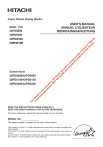
Link pubblico aggiornato
Il link pubblico alla tua chat è stato aggiornato.